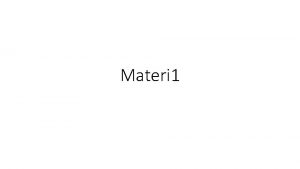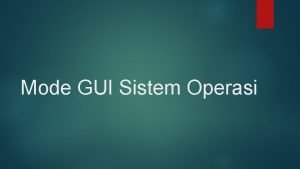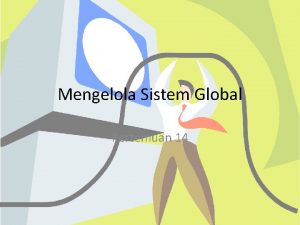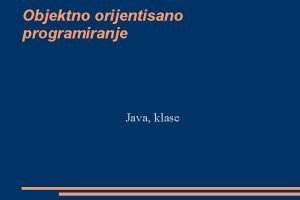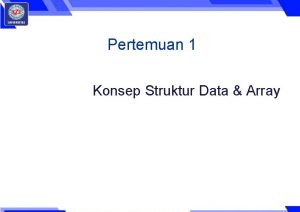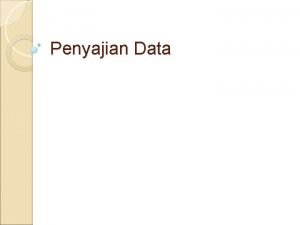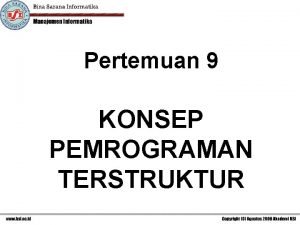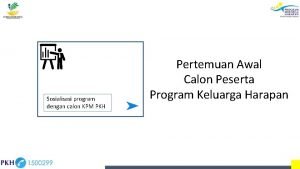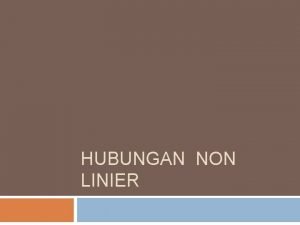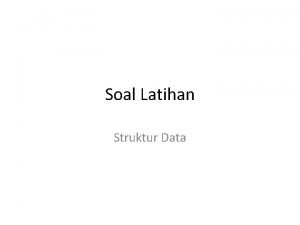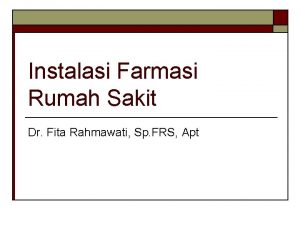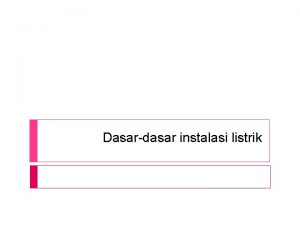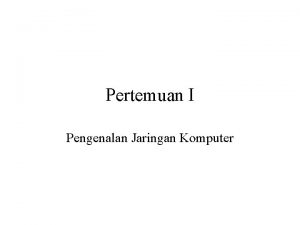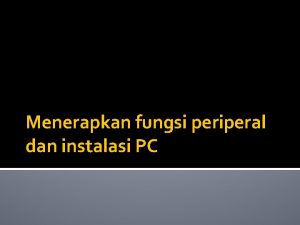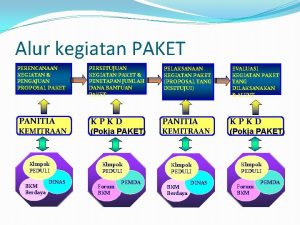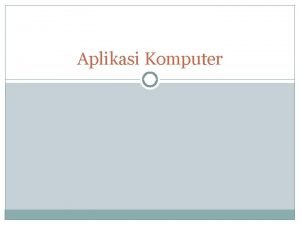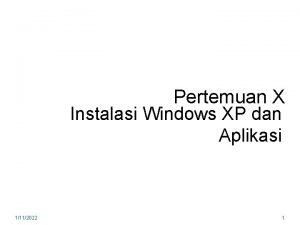Pertemuan 10 Instalasi Paket Aplikasi di Linux INSTALASI

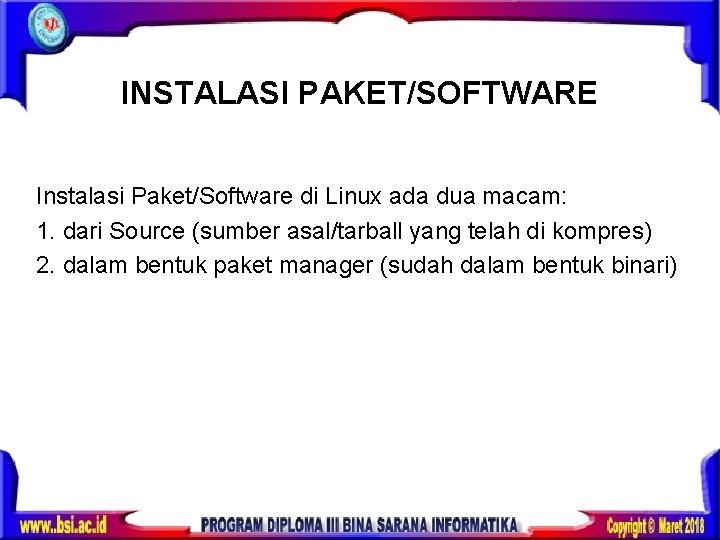





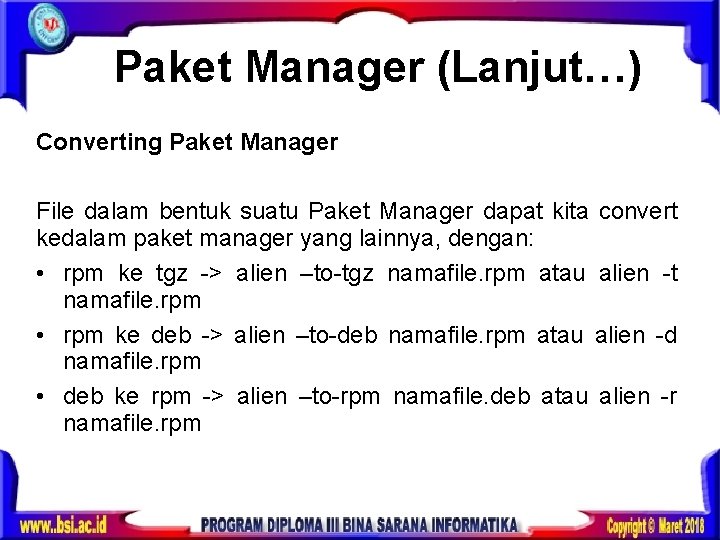
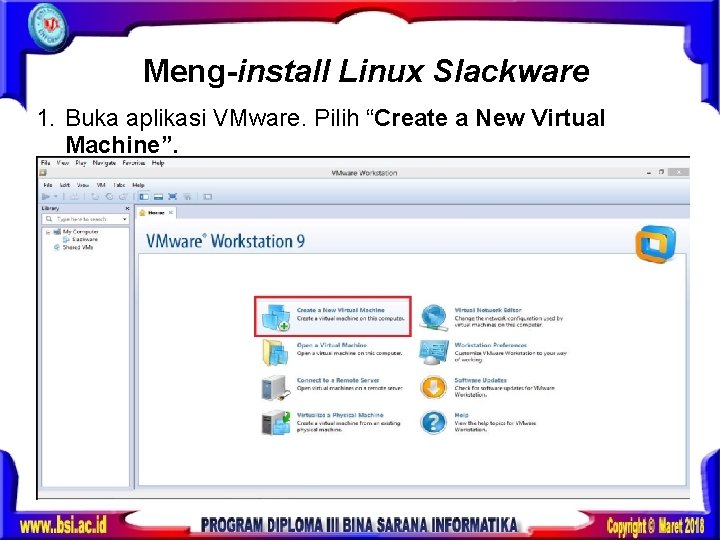
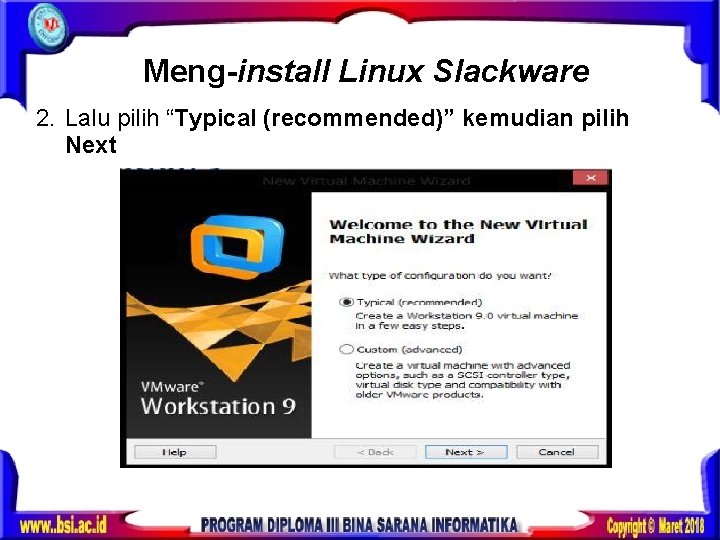
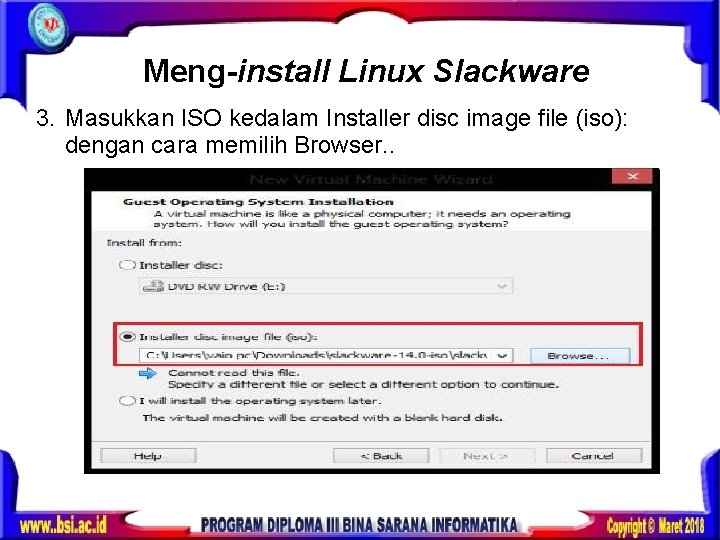
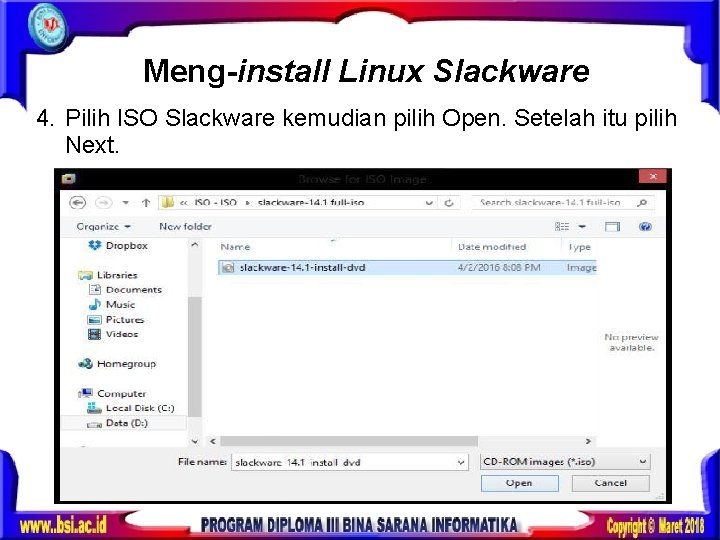
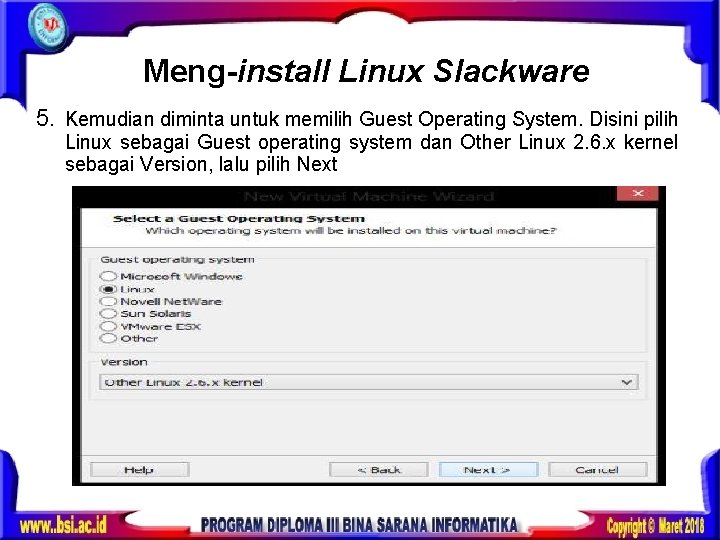
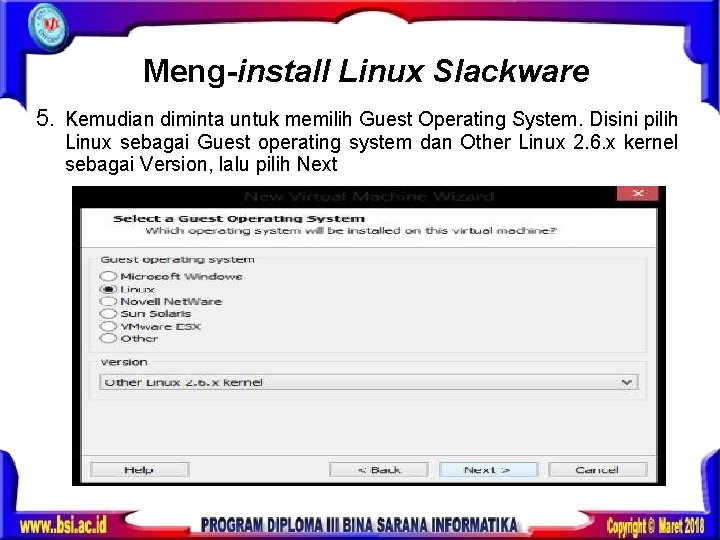
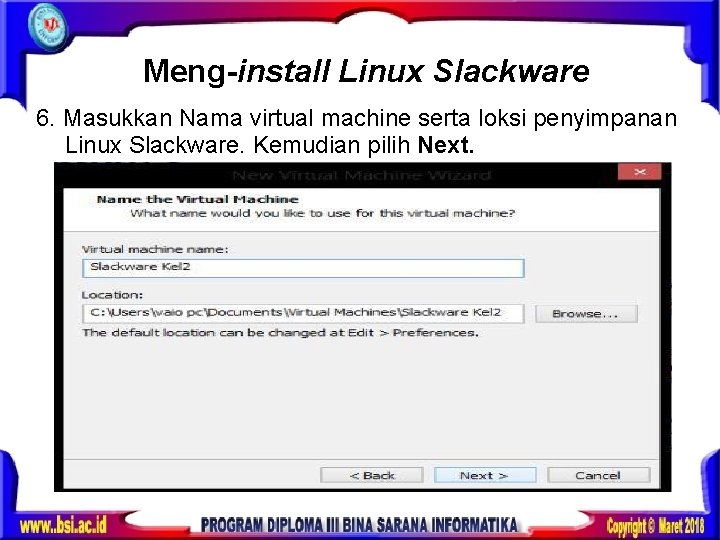
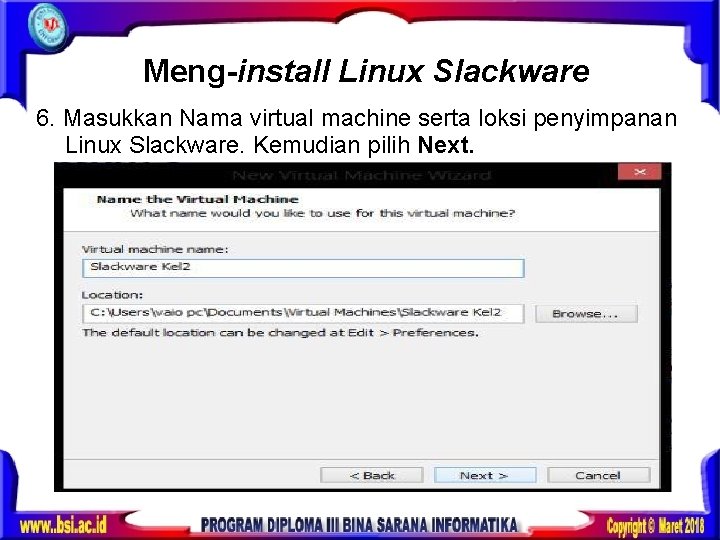
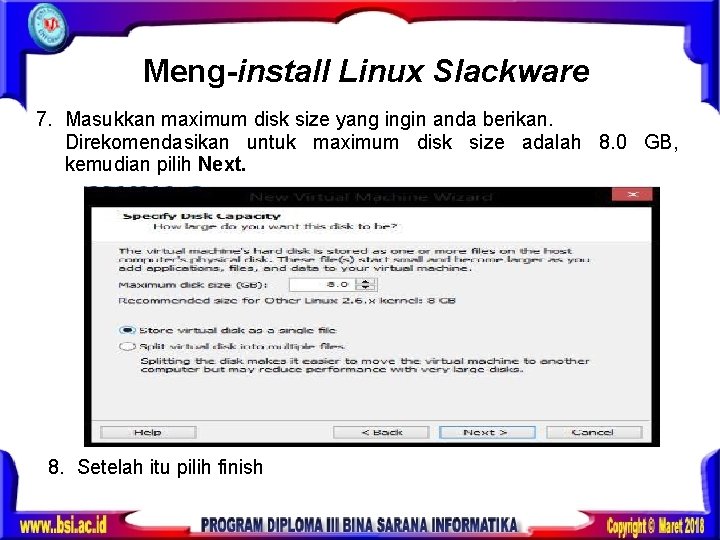
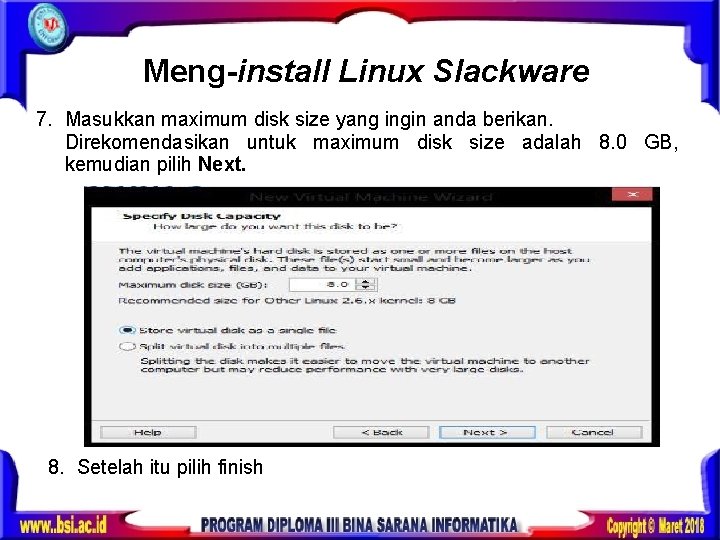
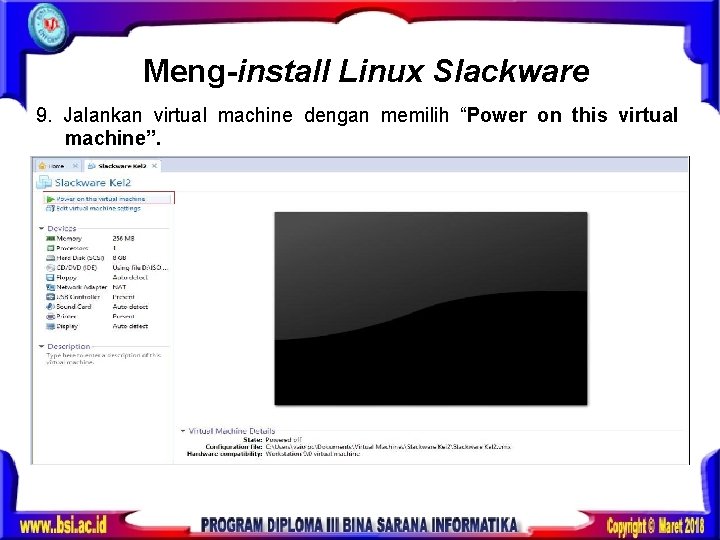
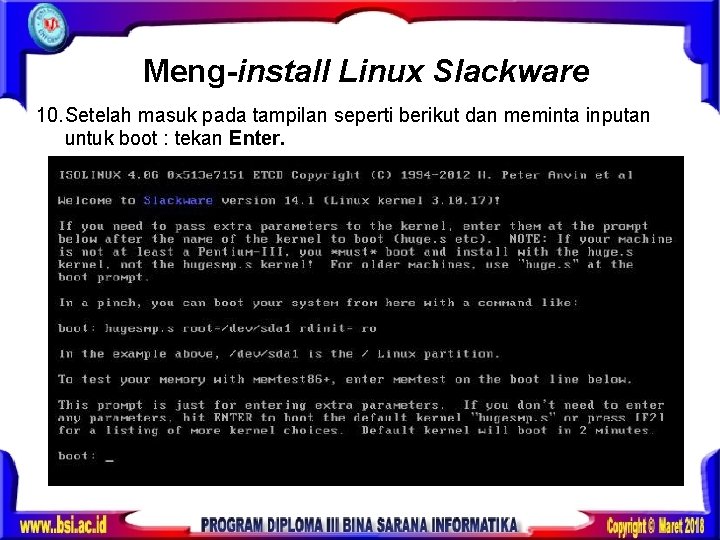
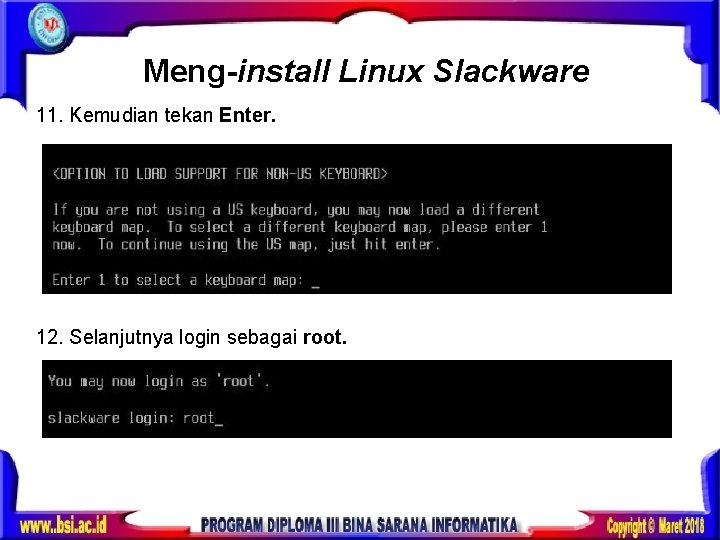
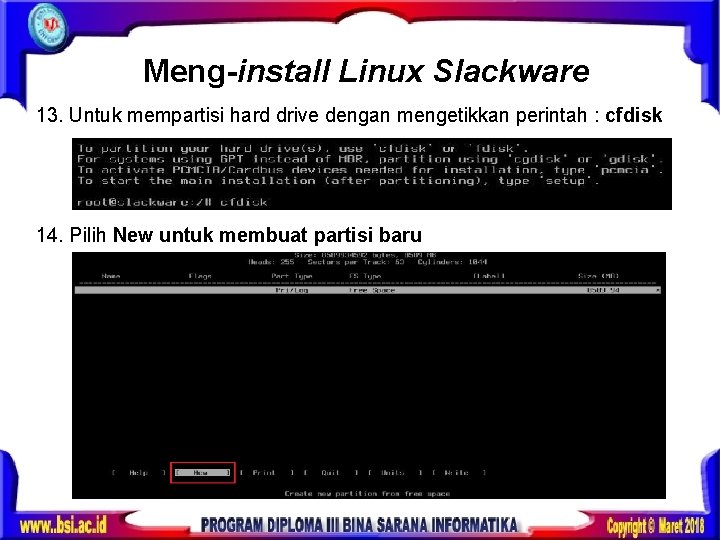
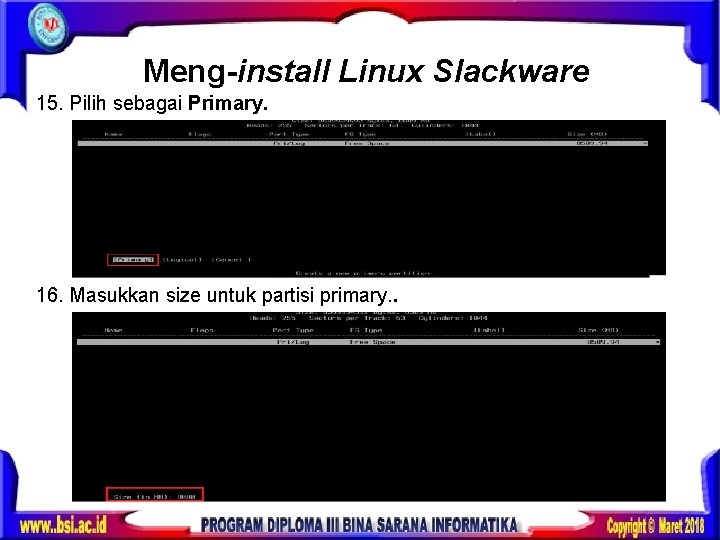
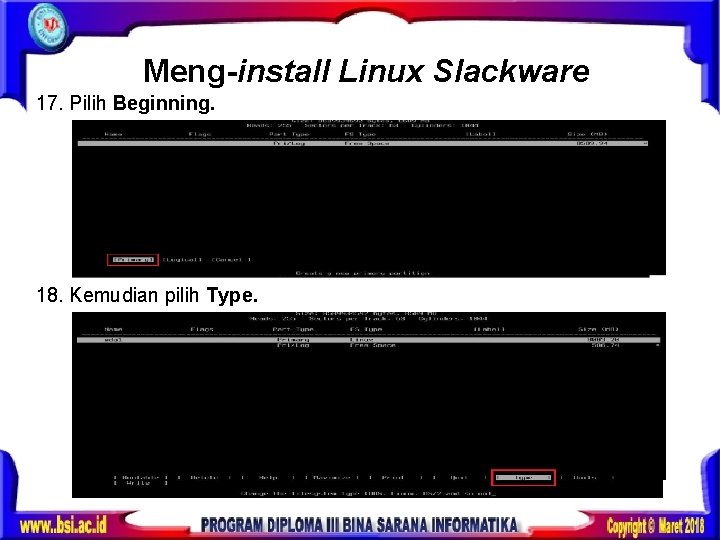
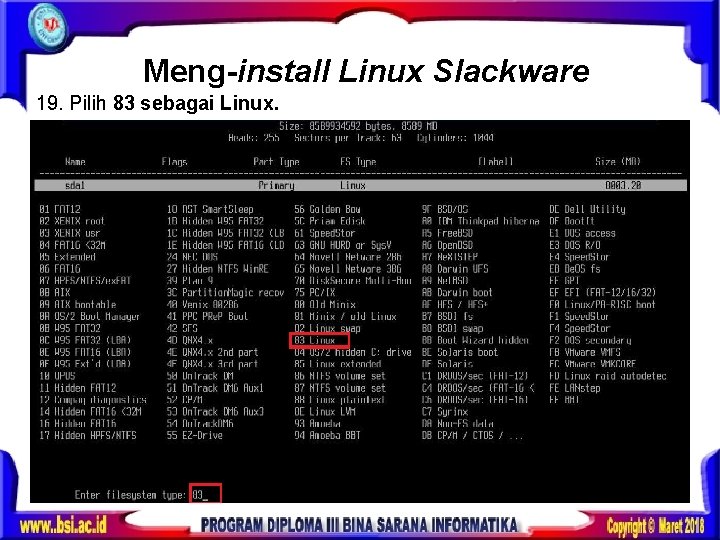
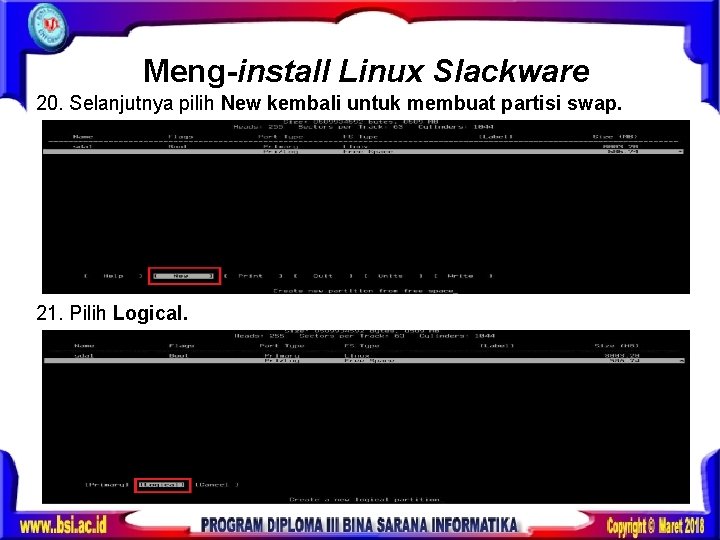
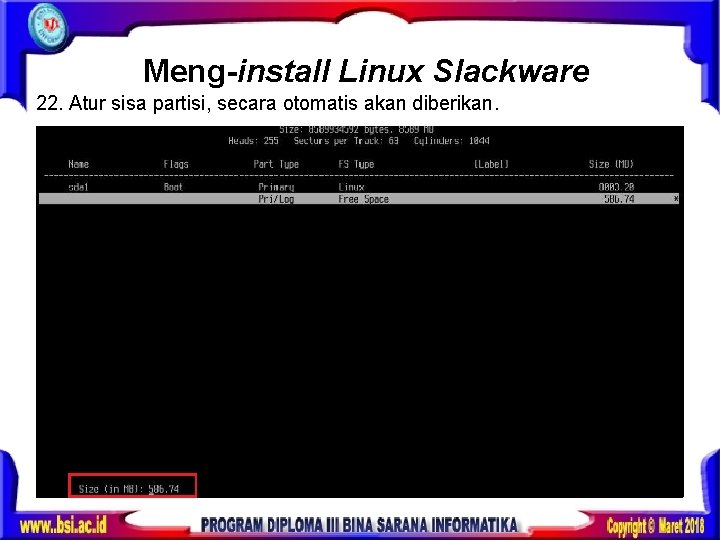
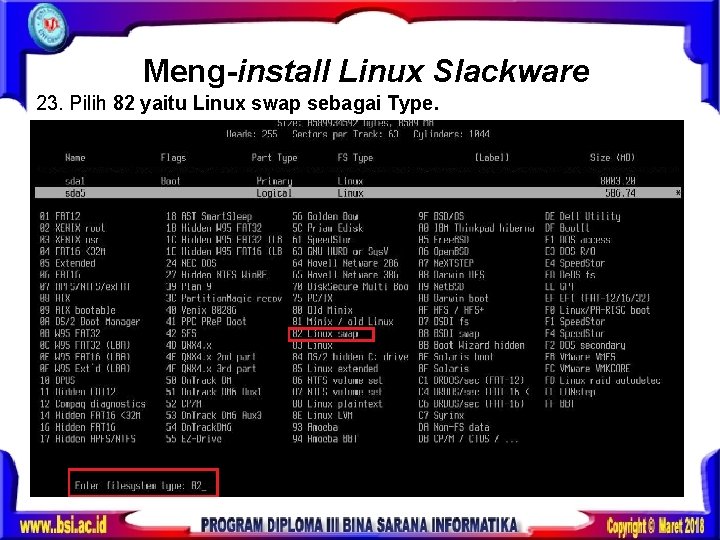
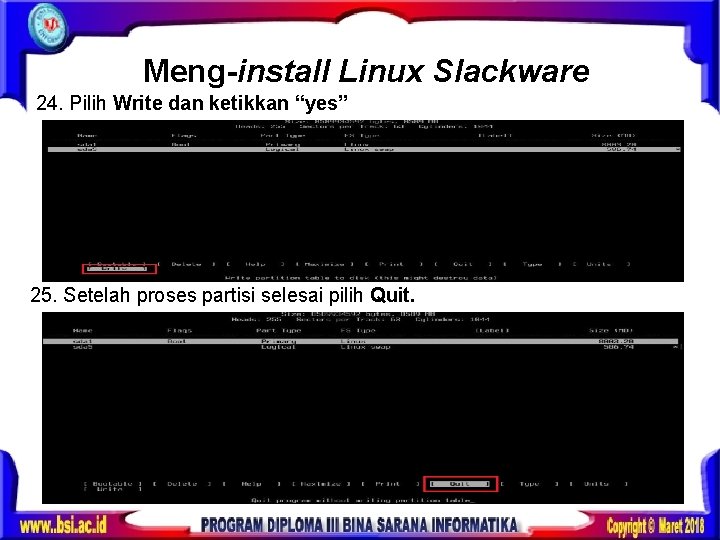
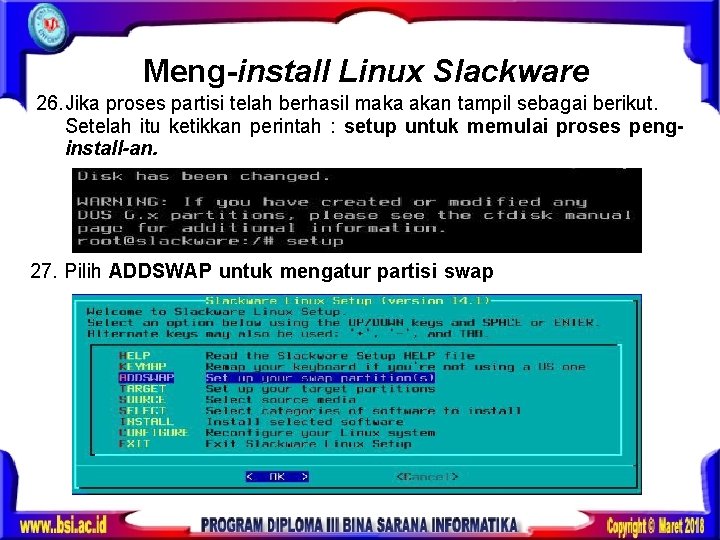
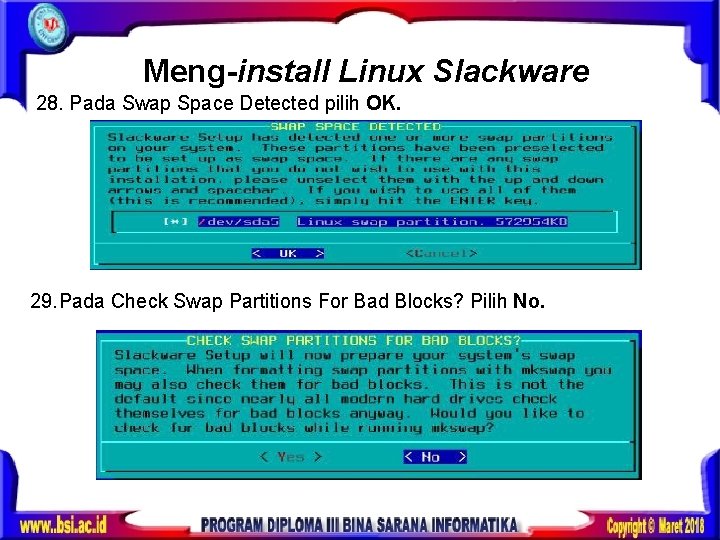
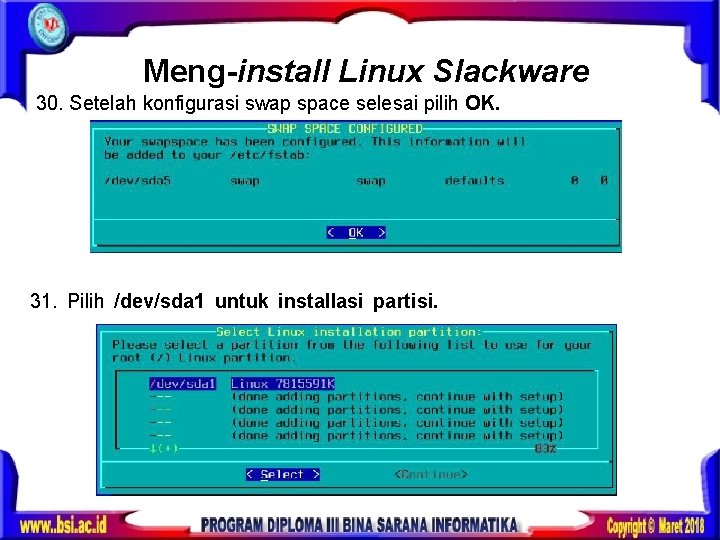
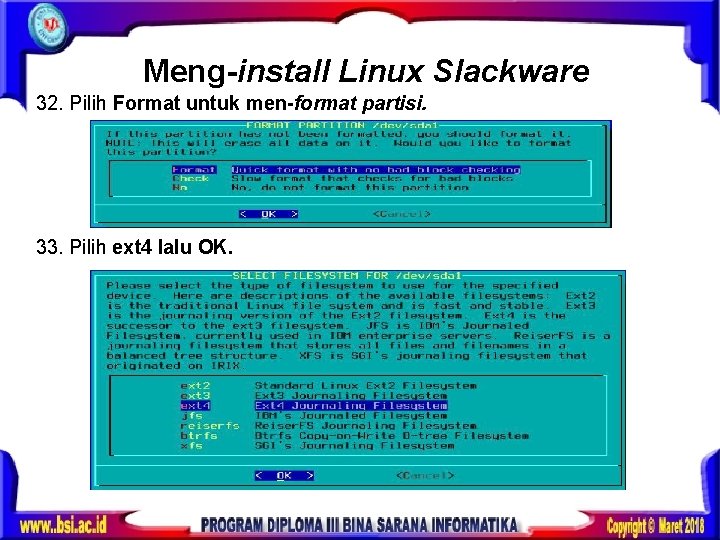

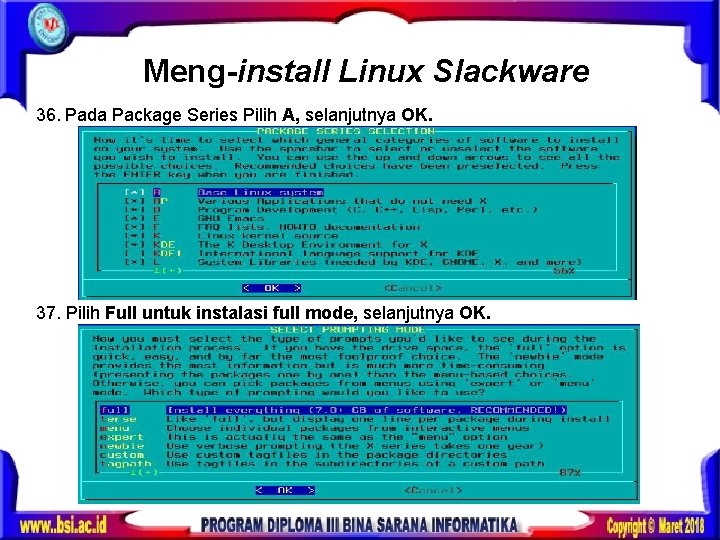
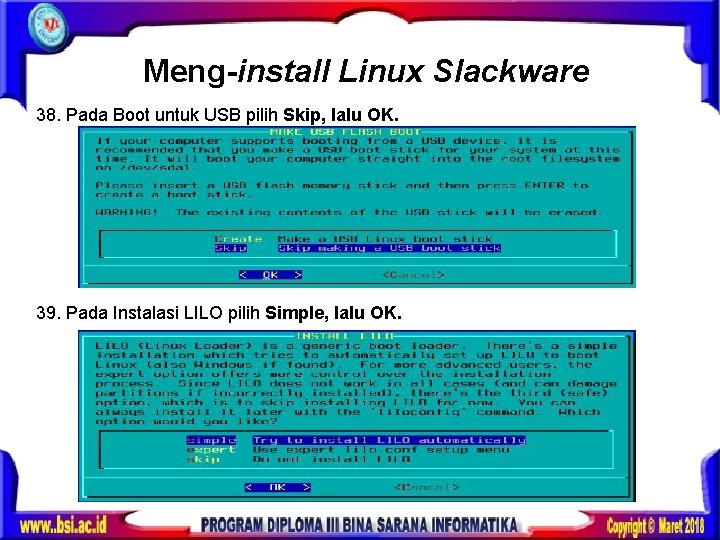
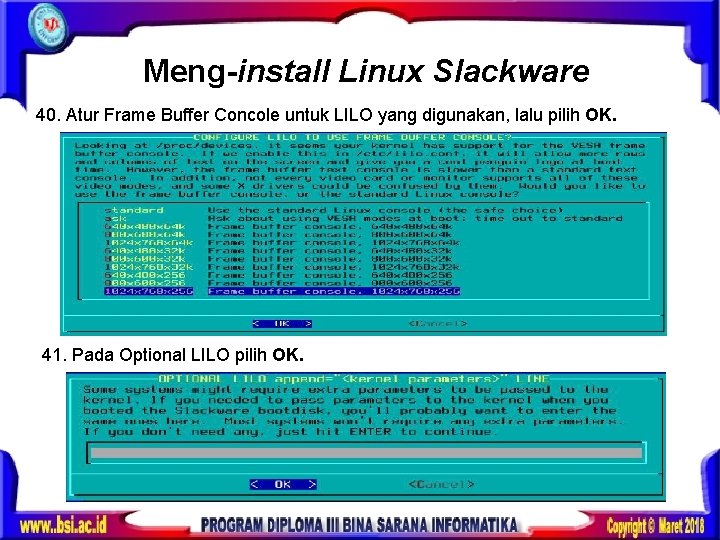
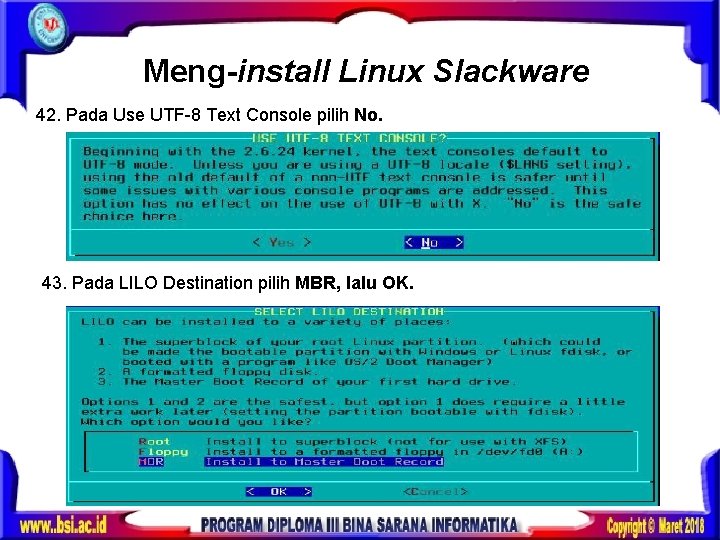
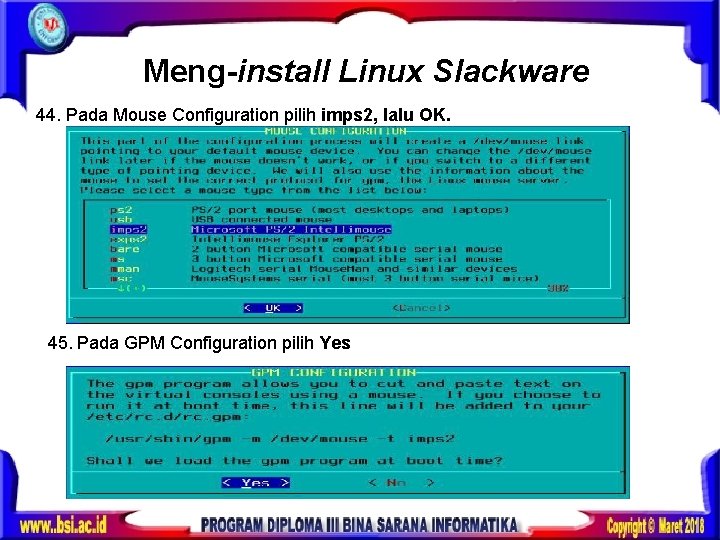
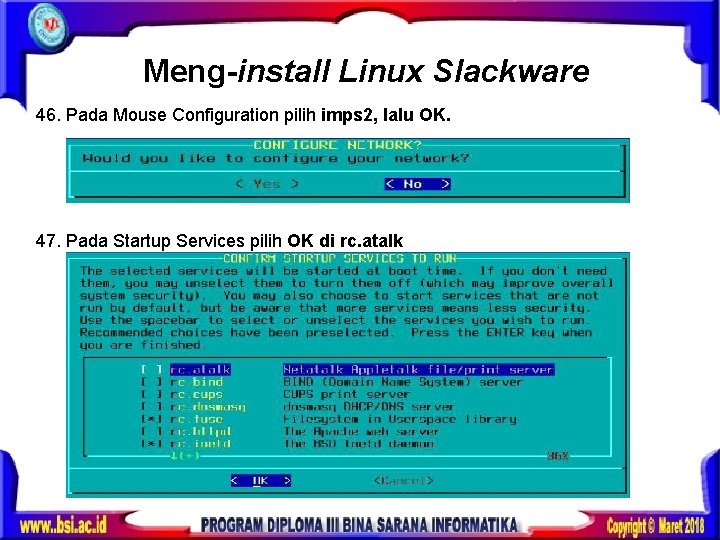
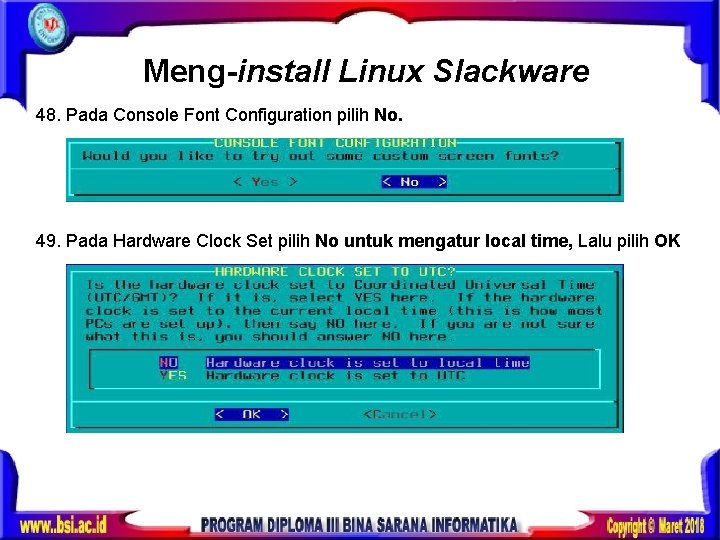
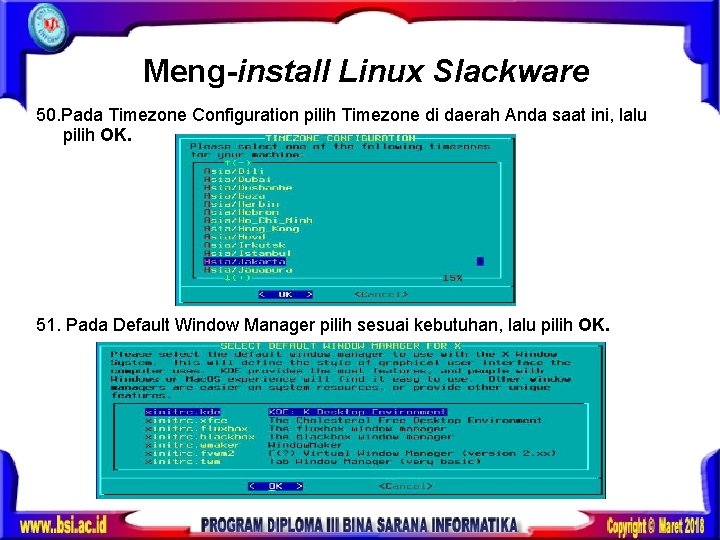
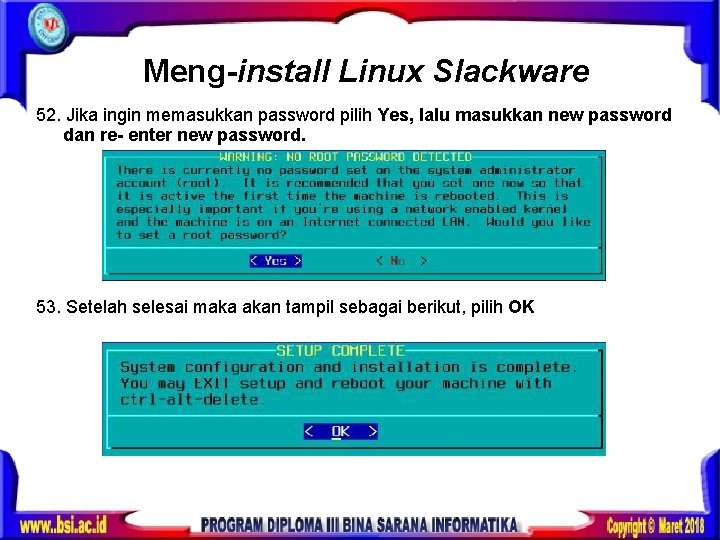
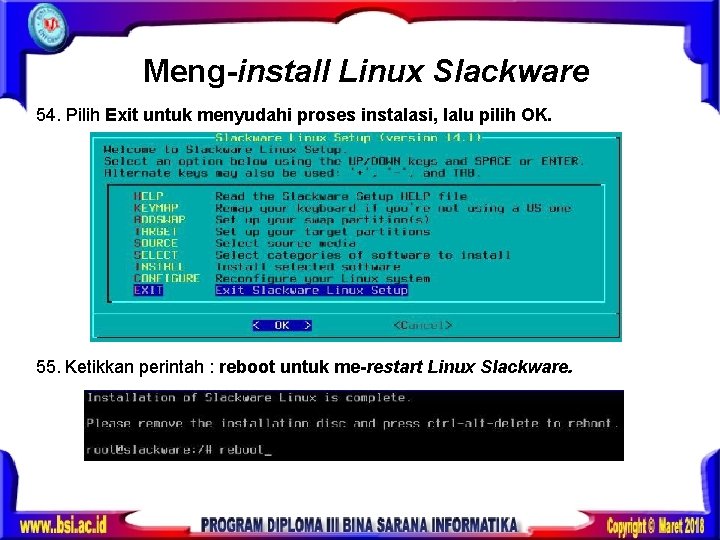
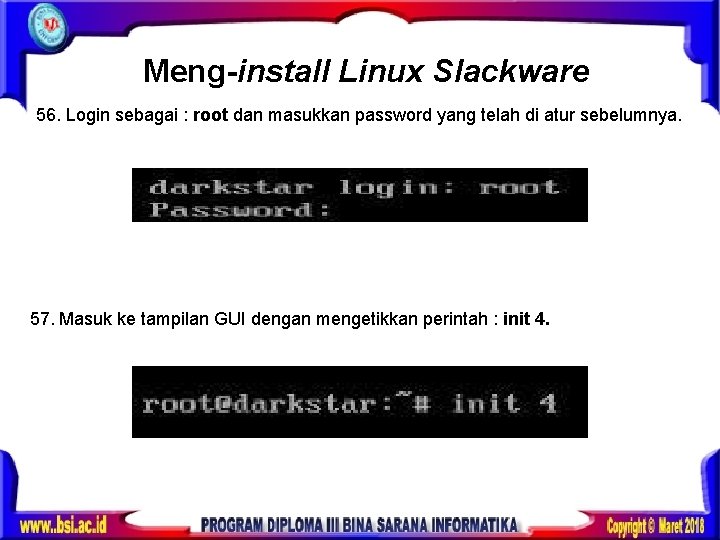
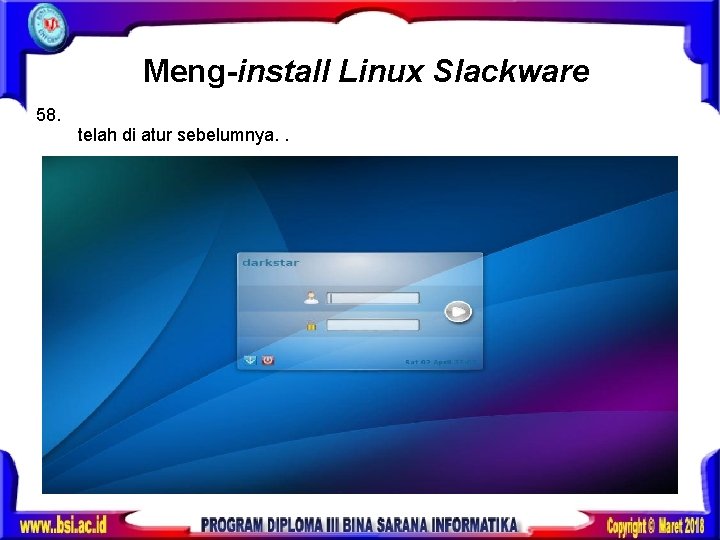



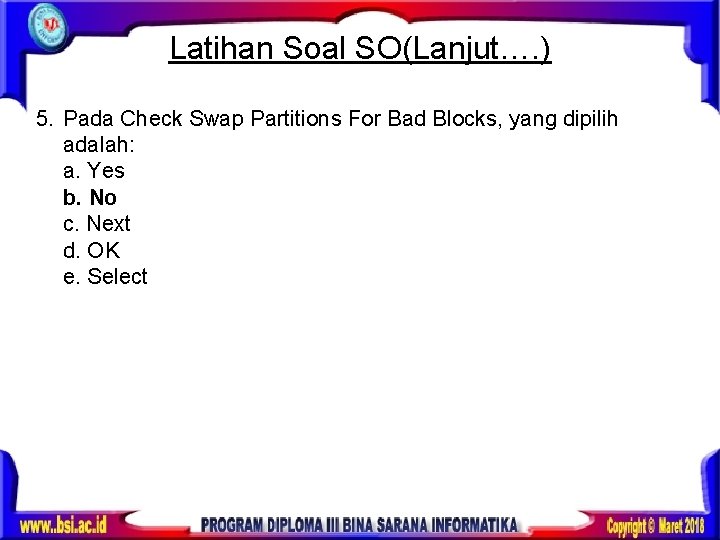
- Slides: 50

Pertemuan 10 Instalasi Paket Aplikasi di Linux
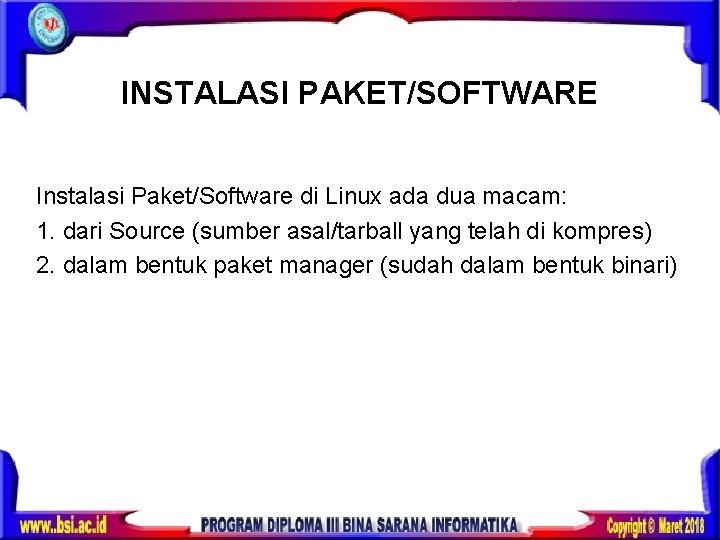
INSTALASI PAKET/SOFTWARE Instalasi Paket/Software di Linux ada dua macam: 1. dari Source (sumber asal/tarball yang telah di kompres) 2. dalam bentuk paket manager (sudah dalam bentuk binari)

Source • Syarat utama untuk menginstall Software dari source adalah harus ada compiler GCC (biasanya sudah terinstall ketika menginstall distro Linux).

1. Source (Lanjut…. ) 1. Langkah pertama mengekstrak file tersebut, biasakan di direktori /usr/local atau /opt: cd /usr/local (masuk ke direktori /usr/local) tar -zxvf xmms-1. 2. tar. gz (jika dalam bentuk compress. tar. gz) tar-zjvf xmms-1. 2. tar. bz 2 (jika dalam bentuk compress. tar. bz 2) maka akan terdapat direktori baru bernama xmms-1. 2

Source (Lanjut…. ) 2. Langkah selanjutnya adalah mengkonfigurasi software tersebut dengan sistem Linux cd xmms-1. 2 masuk ke direktori xmms-1. 2 yang telah diekstrak. /configure mengkonfigurasi xmms-1. 2 3. Selanjutnya kompile software tersebut dengan kompiler GCC untuk dijadikan file binary make 4. Langkah terakhir install file binary tersebut di dalam sistem make install

2. Paket Manager Paket manager adalah tool bantu untuk mempermudah dalam menginstall software di Linux, karena sudah dalam bentuk file binary, contohnya Slakware dengan *. tgz, Debian dengan *. deb, dan Redhat dengan *. rpm (Redhat Paket Manager) yang bisa juga digunakan untuk turunannya (mandrake, fedora, lorma, dll).

Paket Manager (Lanjut…) Paket manager adalah tool bantu untuk mempermudah dalam menginstall software di Linux, karena sudah dalam bentuk file binary, contohnya Slakware dengan *. tgz, Debian dengan *. deb, dan Redhat dengan *. rpm (Redhat Paket Manager) yang bisa juga digunakan untuk turunannya (mandrake, fedora, lorma, dll). Sedangkan untuk Paket Manager versi Slakware dan turunannya (dalam bentuk *. tgz) dapat menggunakan tool bantu berupa pkgtool, dengan mengetikkan: pkgtool maka akan tampil menu fasilitas diantaranya untuk penginstalan paket.
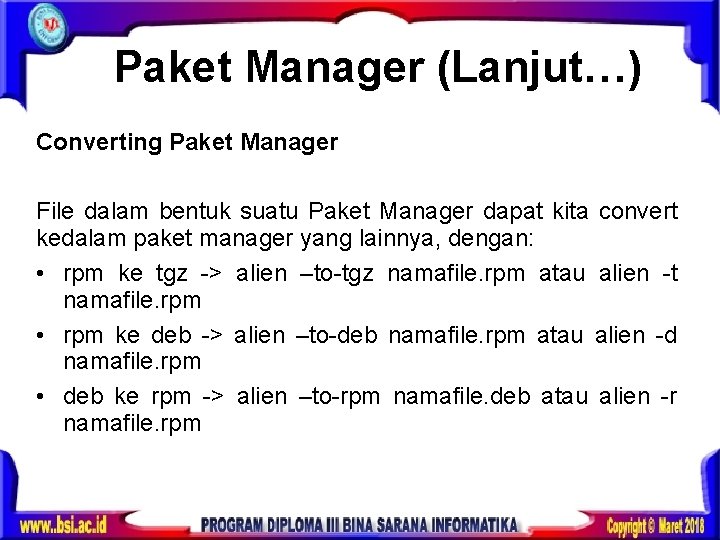
Paket Manager (Lanjut…) Converting Paket Manager File dalam bentuk suatu Paket Manager dapat kita convert kedalam paket manager yang lainnya, dengan: • rpm ke tgz -> alien –to-tgz namafile. rpm atau alien -t namafile. rpm • rpm ke deb -> alien –to-deb namafile. rpm atau alien -d namafile. rpm • deb ke rpm -> alien –to-rpm namafile. deb atau alien -r namafile. rpm
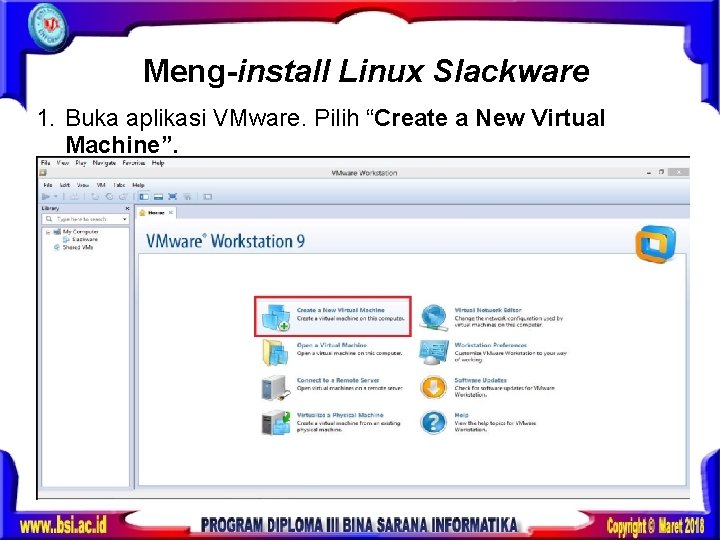
Meng-install Linux Slackware 1. Buka aplikasi VMware. Pilih “Create a New Virtual Machine”.
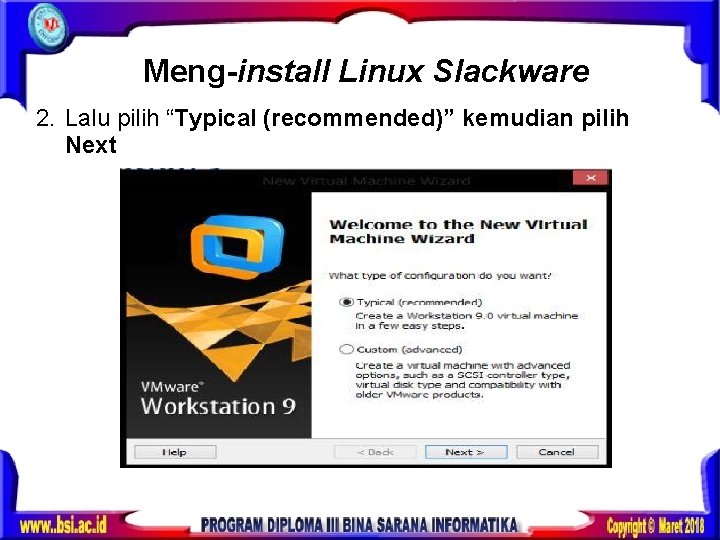
Meng-install Linux Slackware 2. Lalu pilih “Typical (recommended)” kemudian pilih Next
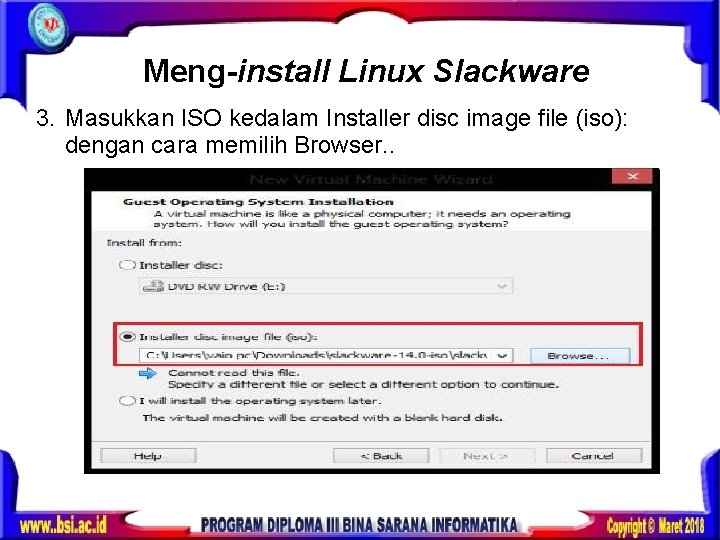
Meng-install Linux Slackware 3. Masukkan ISO kedalam Installer disc image file (iso): dengan cara memilih Browser. .
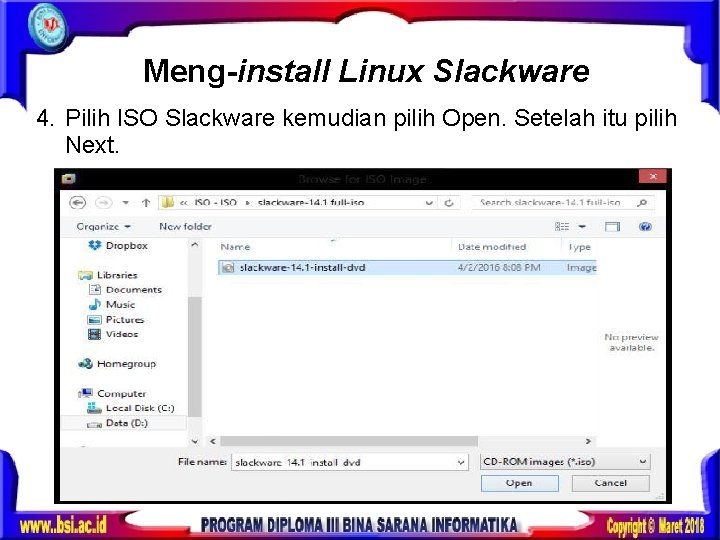
Meng-install Linux Slackware 4. Pilih ISO Slackware kemudian pilih Open. Setelah itu pilih Next.
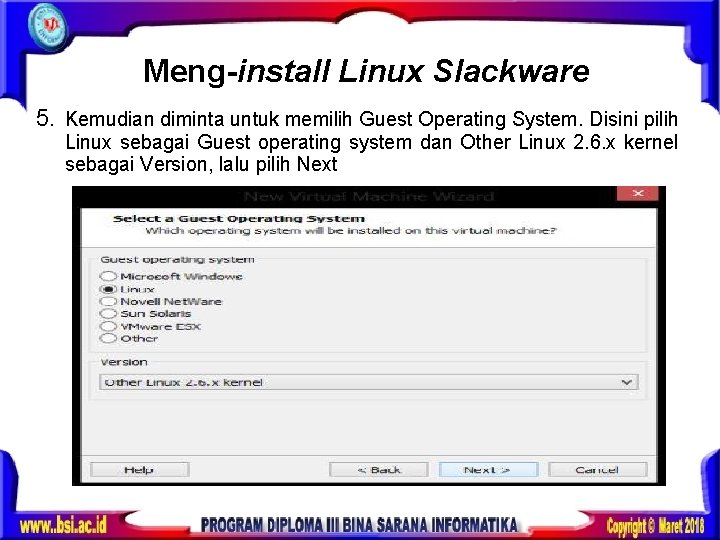
Meng-install Linux Slackware 5. Kemudian diminta untuk memilih Guest Operating System. Disini pilih Linux sebagai Guest operating system dan Other Linux 2. 6. x kernel sebagai Version, lalu pilih Next
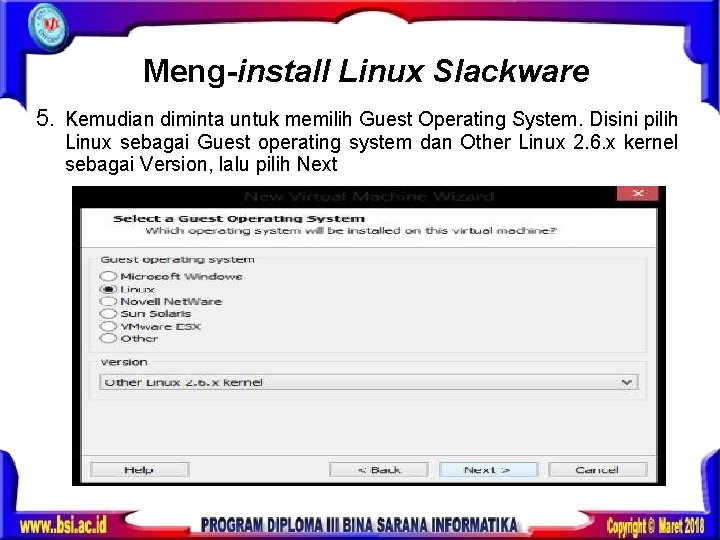
Meng-install Linux Slackware 5. Kemudian diminta untuk memilih Guest Operating System. Disini pilih Linux sebagai Guest operating system dan Other Linux 2. 6. x kernel sebagai Version, lalu pilih Next
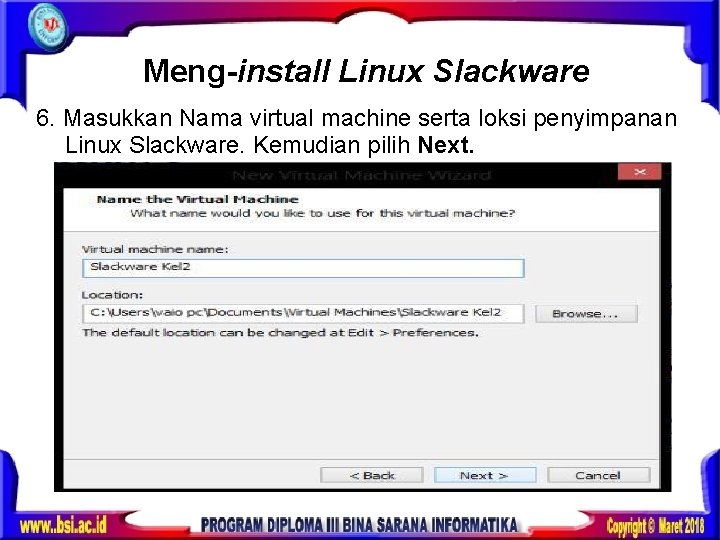
Meng-install Linux Slackware 6. Masukkan Nama virtual machine serta loksi penyimpanan Linux Slackware. Kemudian pilih Next.
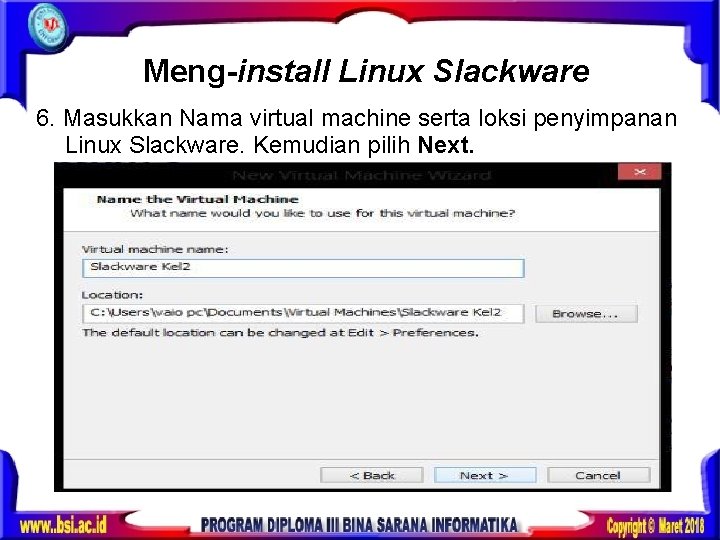
Meng-install Linux Slackware 6. Masukkan Nama virtual machine serta loksi penyimpanan Linux Slackware. Kemudian pilih Next.
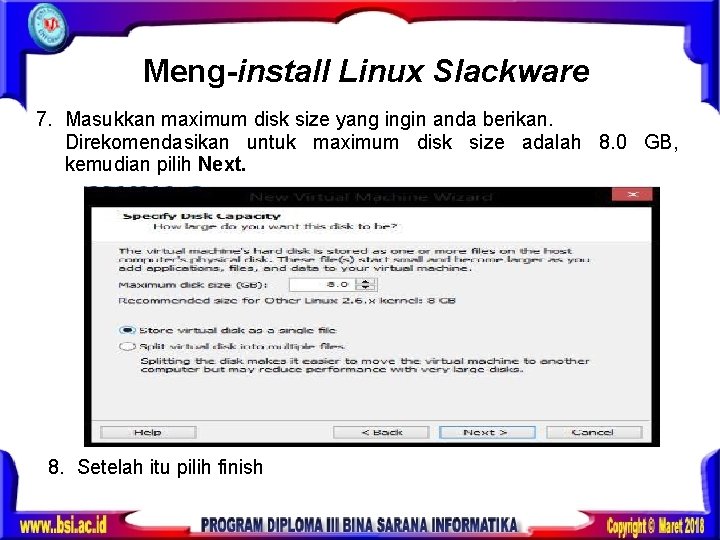
Meng-install Linux Slackware 7. Masukkan maximum disk size yang ingin anda berikan. Direkomendasikan untuk maximum disk size adalah 8. 0 GB, kemudian pilih Next. 8. Setelah itu pilih finish
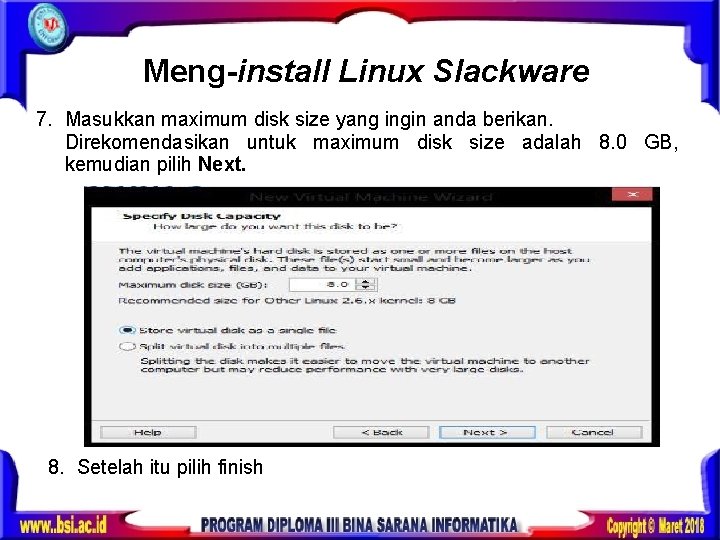
Meng-install Linux Slackware 7. Masukkan maximum disk size yang ingin anda berikan. Direkomendasikan untuk maximum disk size adalah 8. 0 GB, kemudian pilih Next. 8. Setelah itu pilih finish
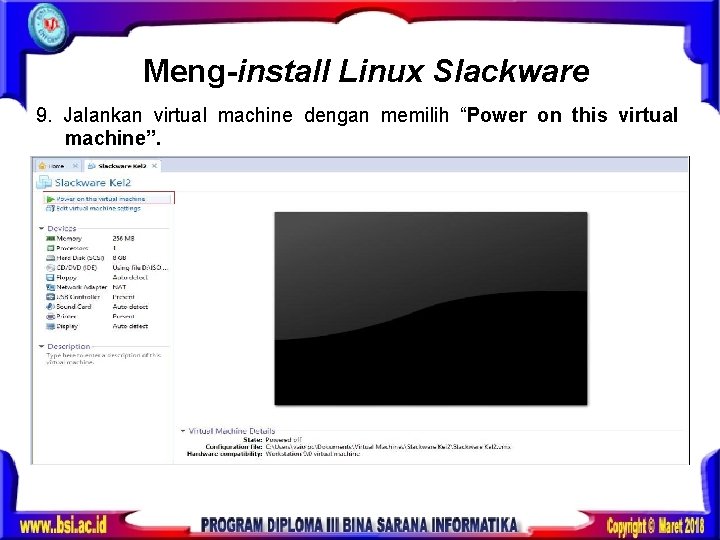
Meng-install Linux Slackware 9. Jalankan virtual machine dengan memilih “Power on this virtual machine”.
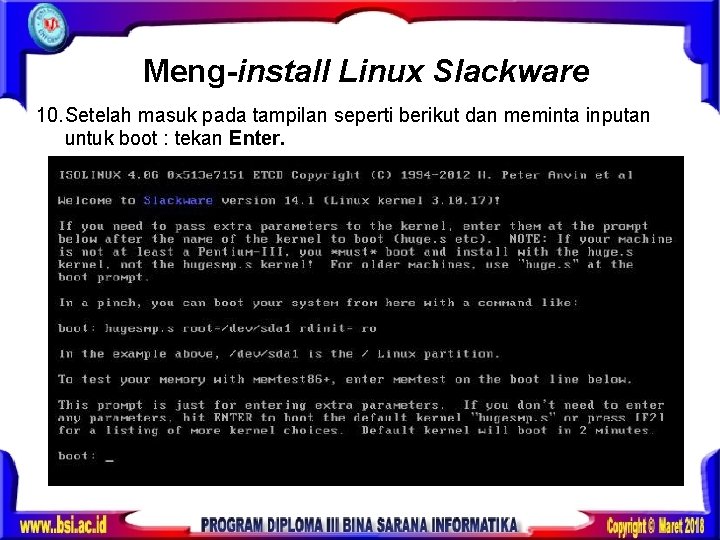
Meng-install Linux Slackware 10. Setelah masuk pada tampilan seperti berikut dan meminta inputan untuk boot : tekan Enter.
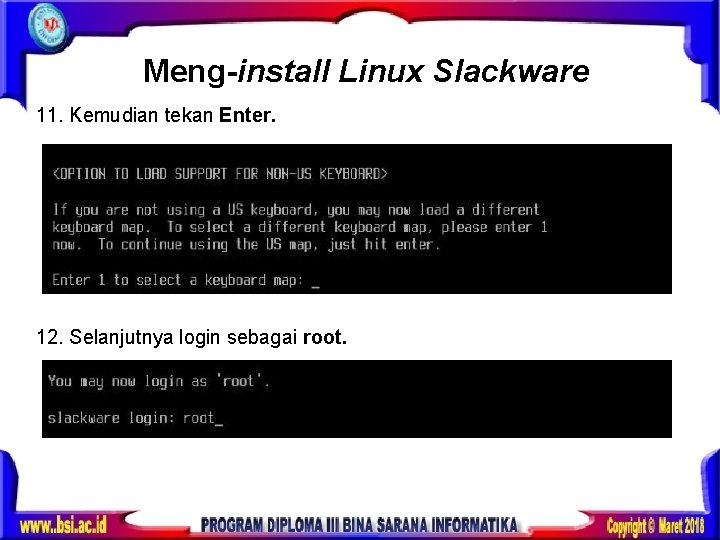
Meng-install Linux Slackware 11. Kemudian tekan Enter. 12. Selanjutnya login sebagai root.
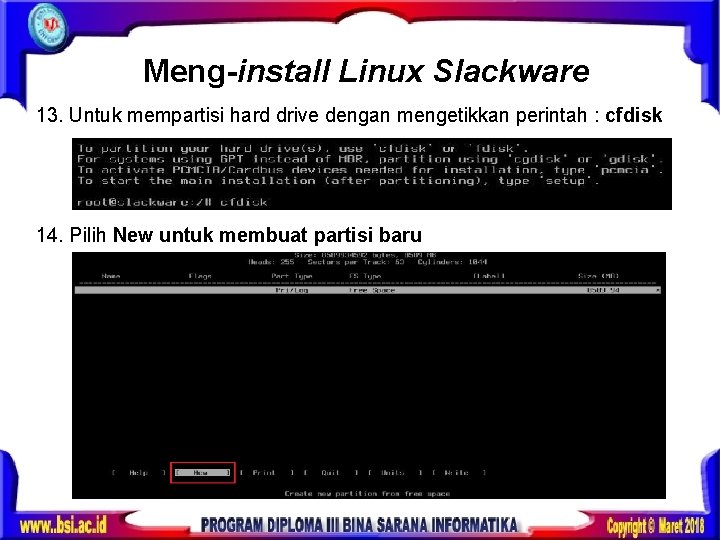
Meng-install Linux Slackware 13. Untuk mempartisi hard drive dengan mengetikkan perintah : cfdisk 14. Pilih New untuk membuat partisi baru.
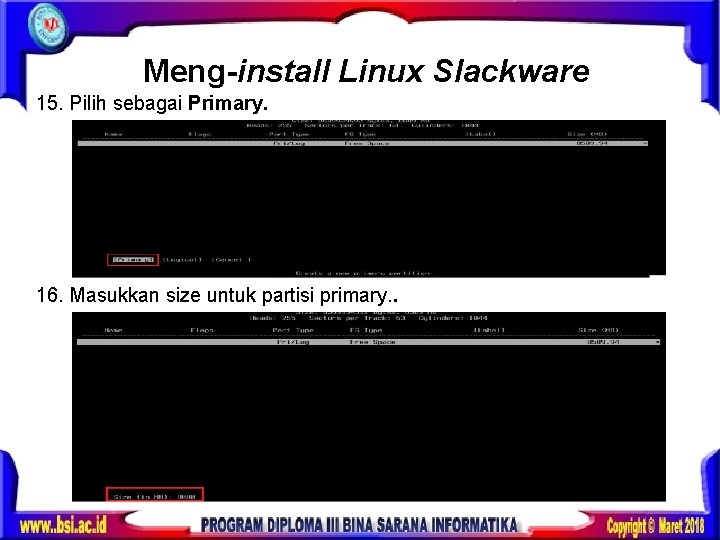
Meng-install Linux Slackware 15. Pilih sebagai Primary. 16. Masukkan size untuk partisi primary. .
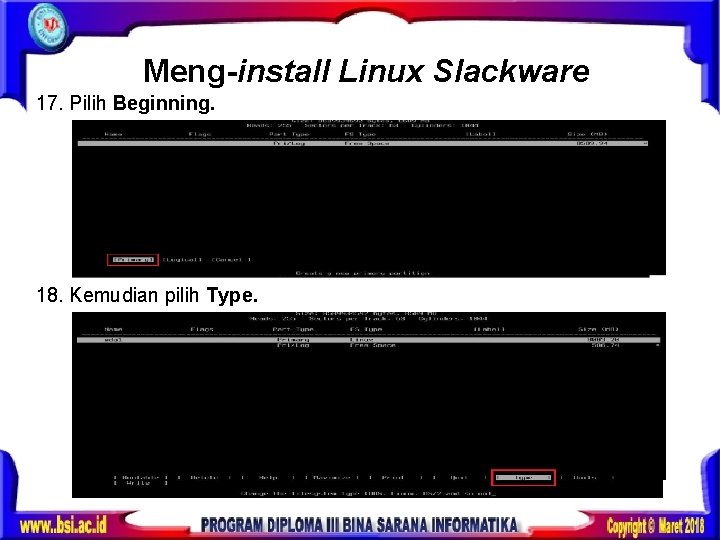
Meng-install Linux Slackware 17. Pilih Beginning. 18. Kemudian pilih Type.
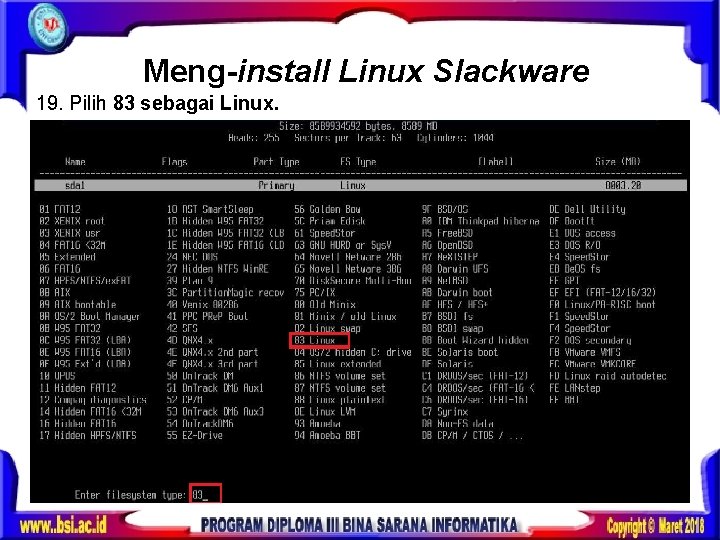
Meng-install Linux Slackware 19. Pilih 83 sebagai Linux.
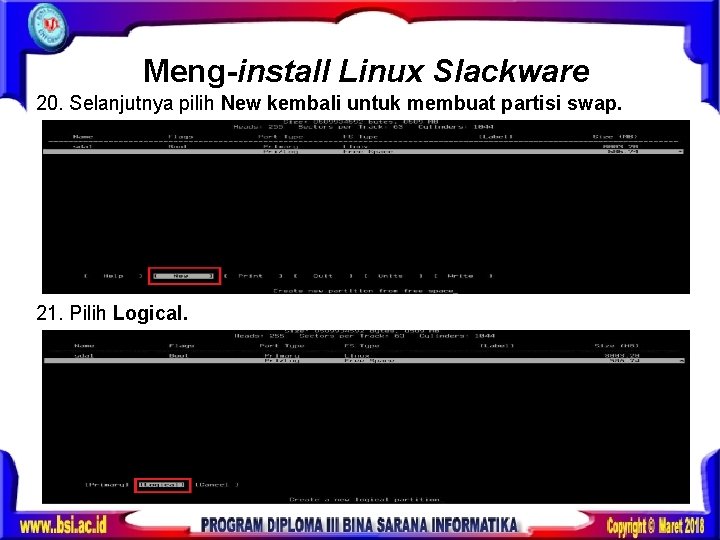
Meng-install Linux Slackware 20. Selanjutnya pilih New kembali untuk membuat partisi swap. 21. Pilih Logical.
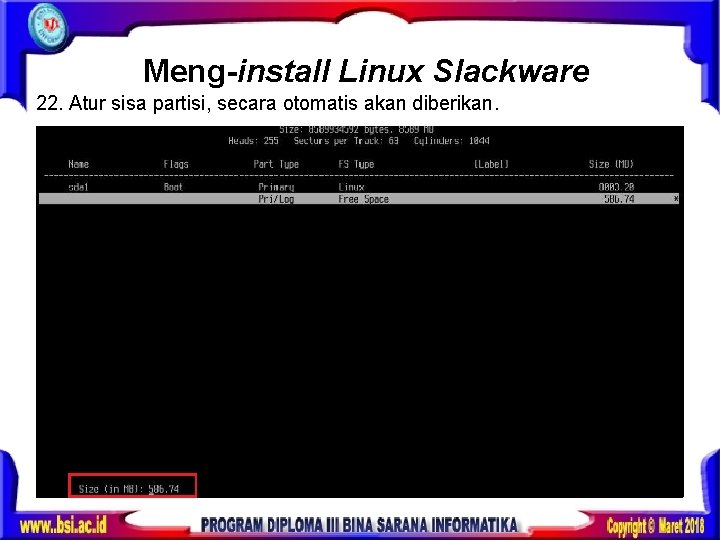
Meng-install Linux Slackware 22. Atur sisa partisi, secara otomatis akan diberikan.
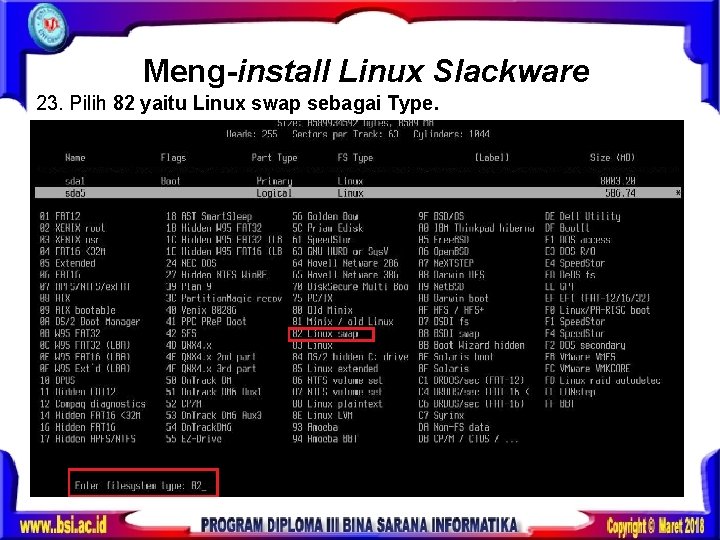
Meng-install Linux Slackware 23. Pilih 82 yaitu Linux swap sebagai Type.
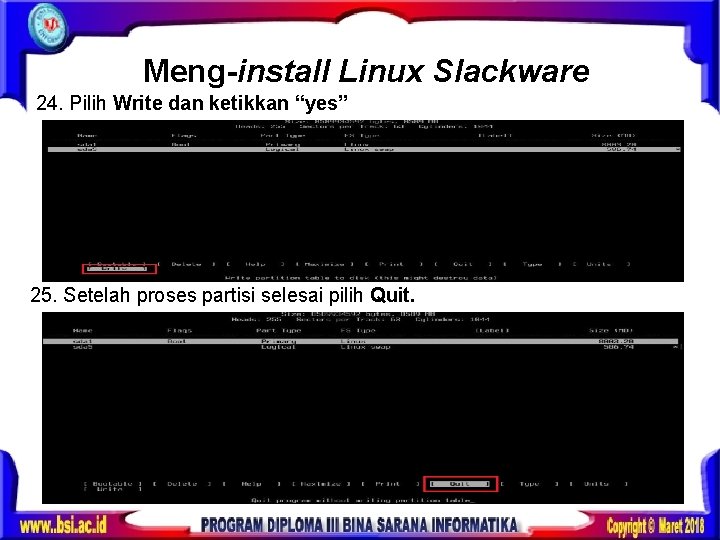
Meng-install Linux Slackware 24. Pilih Write dan ketikkan “yes” 25. Setelah proses partisi selesai pilih Quit.
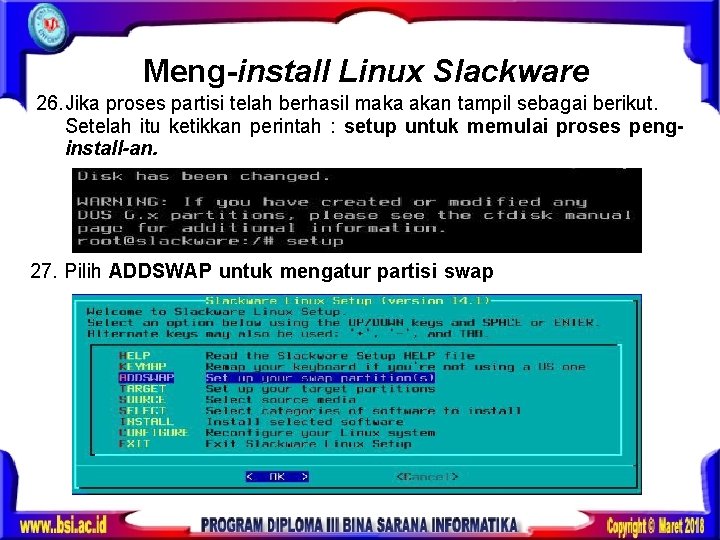
Meng-install Linux Slackware 26. Jika proses partisi telah berhasil maka akan tampil sebagai berikut. Setelah itu ketikkan perintah : setup untuk memulai proses penginstall-an. 27. Pilih ADDSWAP untuk mengatur partisi swap yang telah dibuat, kemudian pilih OK.
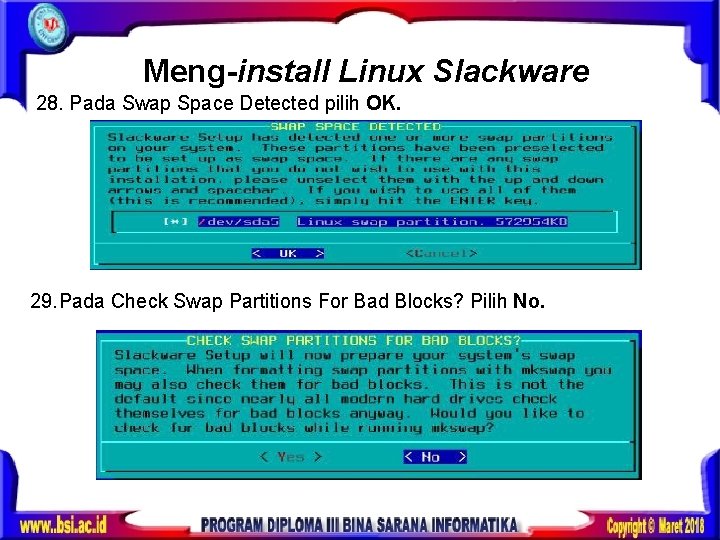
Meng-install Linux Slackware 28. Pada Swap Space Detected pilih OK. 29. Pada Check Swap Partitions For Bad Blocks? Pilih No. yang telah dibuat, kemudian pilih OK.
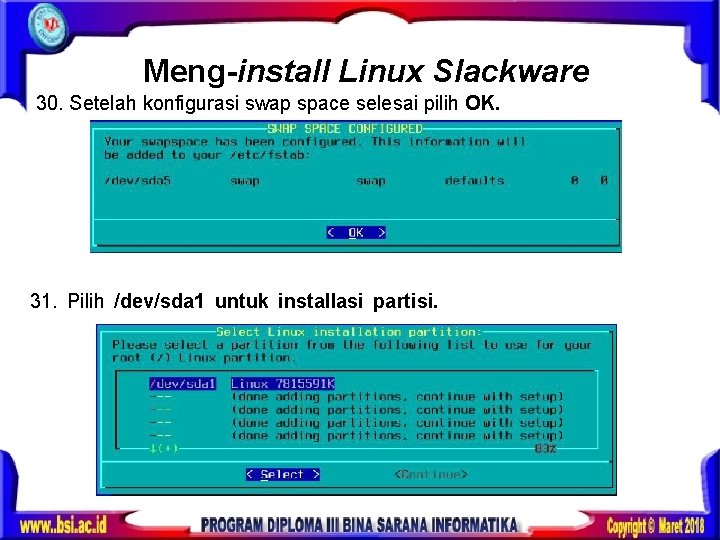
Meng-install Linux Slackware 30. Setelah konfigurasi swap space selesai pilih OK. 31. Pilih /dev/sda 1 untuk installasi partisi. telah dibuat, kemudian pilih OK.
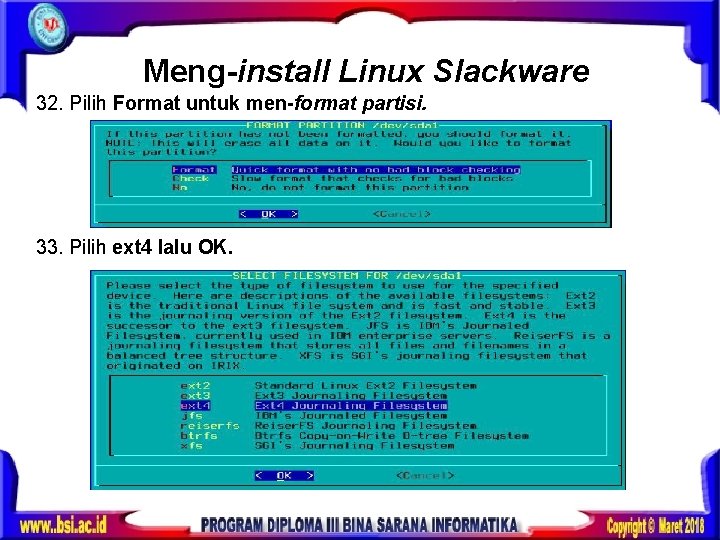
Meng-install Linux Slackware 32. Pilih Format untuk men-format partisi. [33. Pilih ext 4 lalu OK. RSITAS YARSI 32. Pilih Format untuk men-format partisi. 33. Pilih ext 4 lalu OK.

Meng-install Linux Slackware 34. Kemudian pilih Soure Media tempat penyimpanan ISO, karena menggunakan DVD maka pilih no 1 Install from a Slackware CD or DVD, lalu OK. 35. Pada saat scanning for CD or DVD Drive pilih Auto karena lebih disarankan.
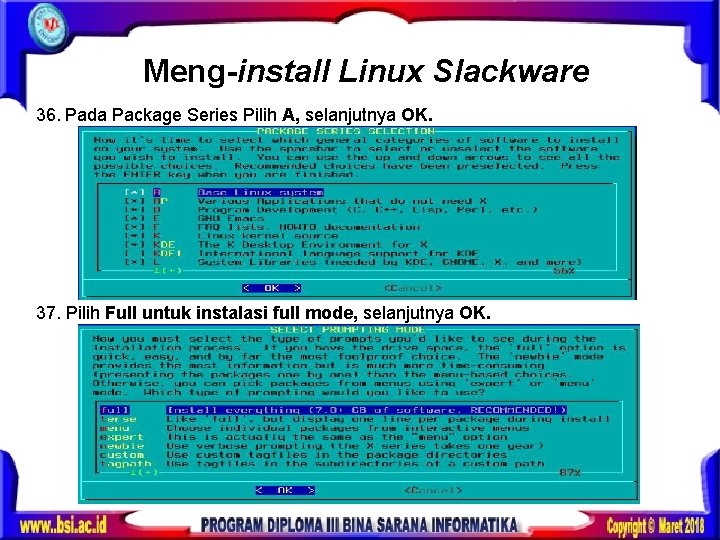
Meng-install Linux Slackware 36. Pada Package Series Pilih A, selanjutnya OK. 37. Pilih Full untuk instalasi full mode, selanjutnya OK.
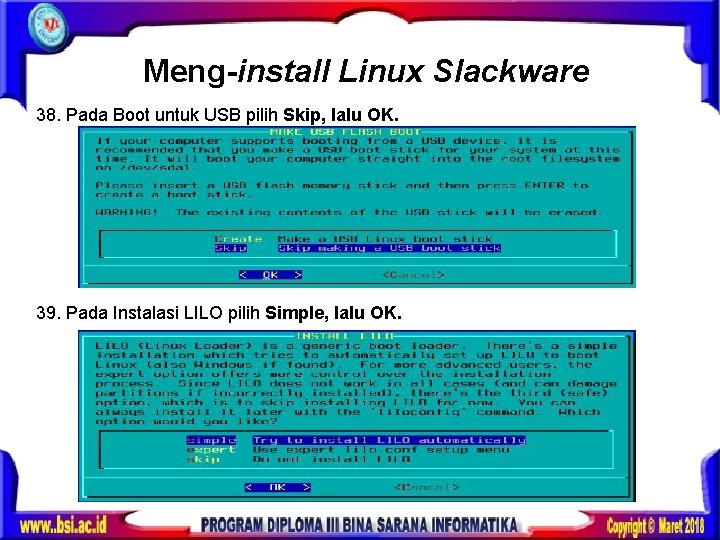
Meng-install Linux Slackware 38. Pada Boot untuk USB pilih Skip, lalu OK. 39. Pada Instalasi LILO pilih Simple, lalu OK.
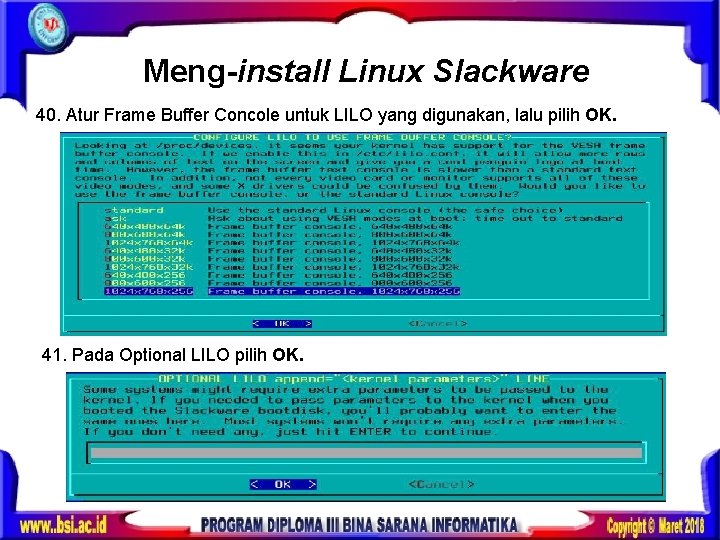
Meng-install Linux Slackware 40. Atur Frame Buffer Concole untuk LILO yang digunakan, lalu pilih OK. 41. Pada Optional LILO pilih OK.
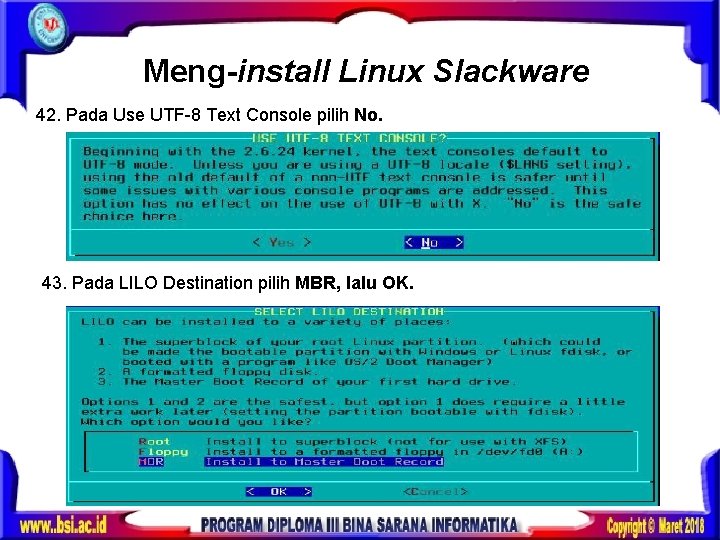
Meng-install Linux Slackware 42. Pada Use UTF-8 Text Console pilih No. 43. Pada LILO Destination pilih MBR, lalu OK.
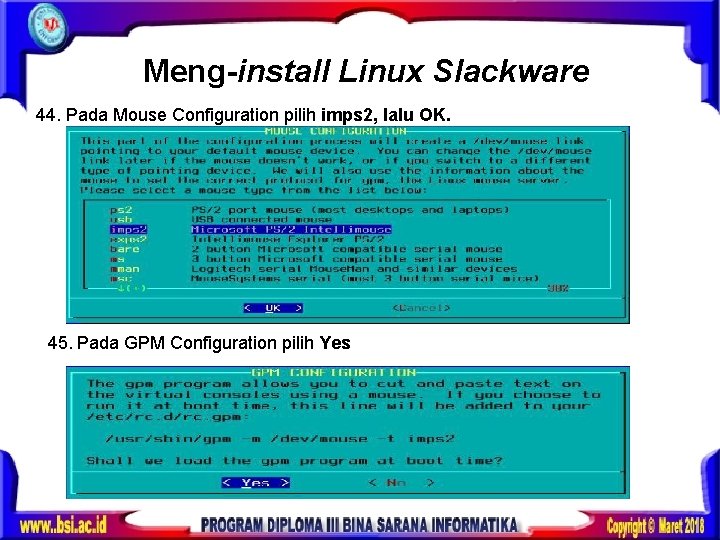
Meng-install Linux Slackware 44. Pada Mouse Configuration pilih imps 2, lalu OK. 45. Pada GPM Configuration pilih Yes
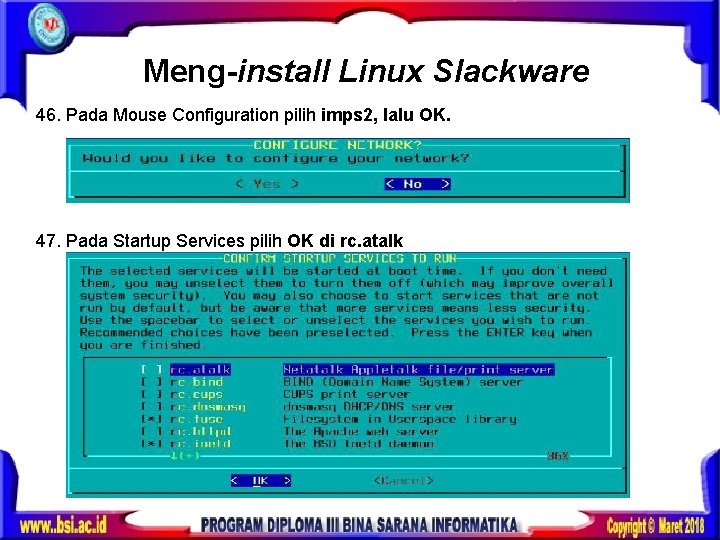
Meng-install Linux Slackware 46. Pada Mouse Configuration pilih imps 2, lalu OK. 47. Pada Startup Services pilih OK di rc. atalk.
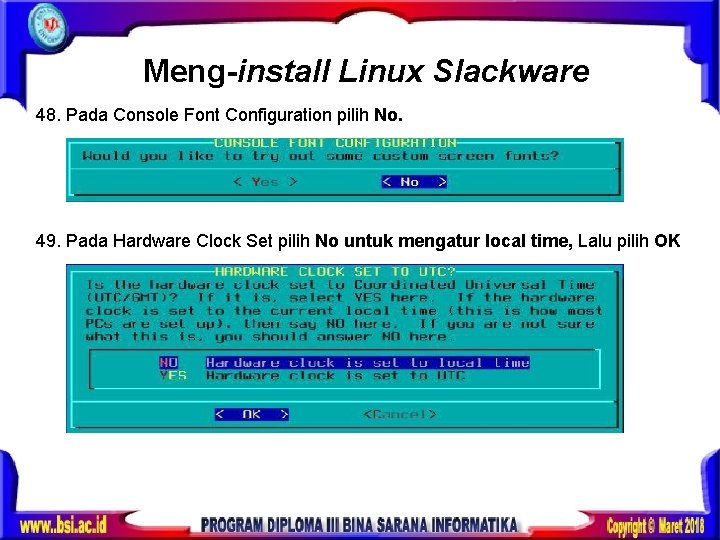
Meng-install Linux Slackware 48. Pada Console Font Configuration pilih No. 49. Pada Hardware Clock Set pilih No untuk mengatur local time, Lalu pilih OK
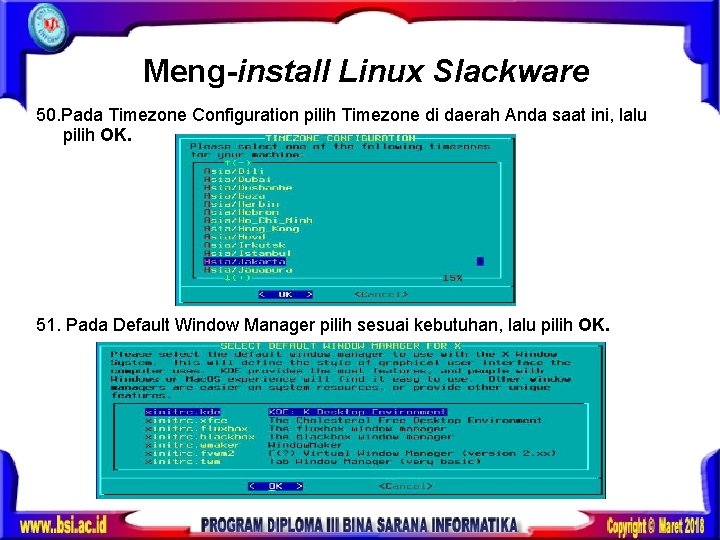
Meng-install Linux Slackware 50. Pada Timezone Configuration pilih Timezone di daerah Anda saat ini, lalu pilih OK. 51. Pada Default Window Manager pilih sesuai kebutuhan, lalu pilih OK.
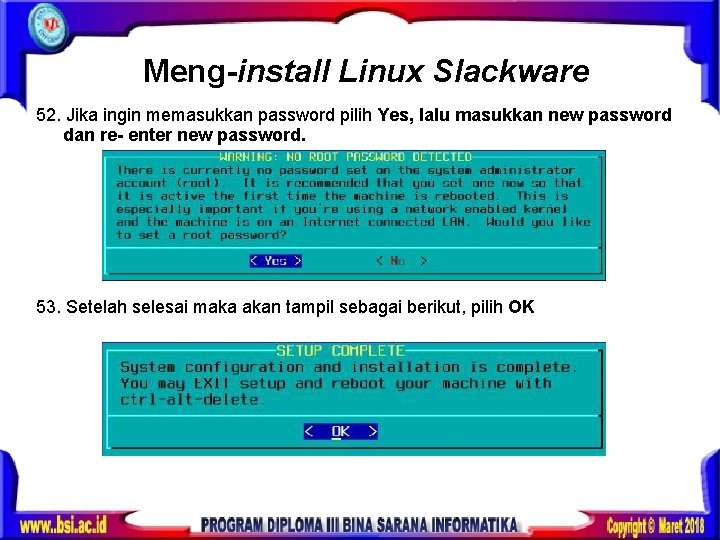
Meng-install Linux Slackware 52. Jika ingin memasukkan password pilih Yes, lalu masukkan new password dan re- enter new password. 53. Setelah selesai maka akan tampil sebagai berikut, pilih OK
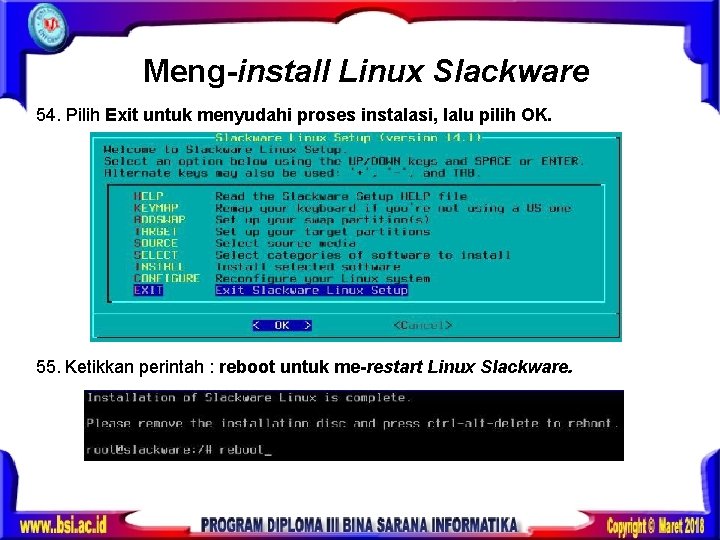
Meng-install Linux Slackware 54. Pilih Exit untuk menyudahi proses instalasi, lalu pilih OK. 55. Ketikkan perintah : reboot untuk me-restart Linux Slackware.
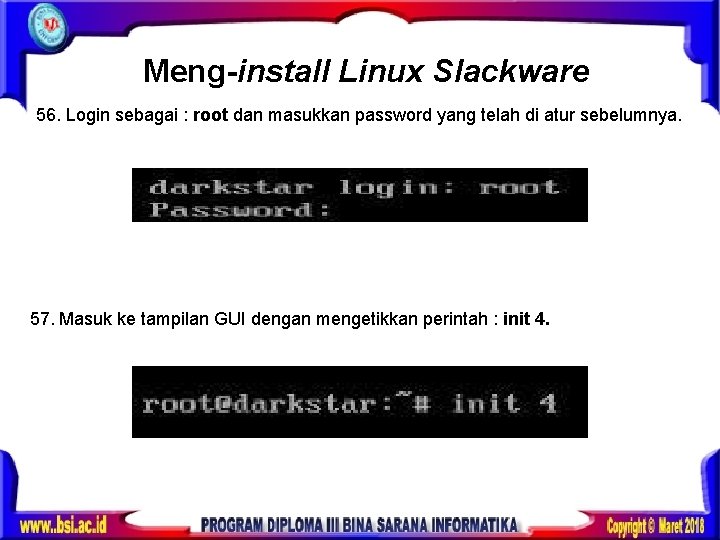
Meng-install Linux Slackware 56. Login sebagai : root dan masukkan password yang telah di atur sebelumnya. 57. Masuk ke tampilan GUI dengan mengetikkan perintah : init 4.
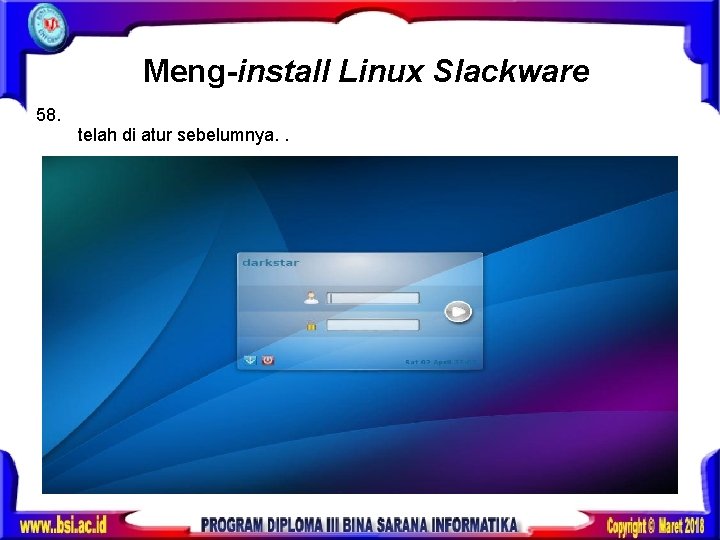
Meng-install Linux Slackware 58. telah di atur sebelumnya. .

Meng-install Linux Slackware 59. Setelah berhasil login maka akan langsung masuk ke tampilan Desktop dan proses instalasi Linus Slackware selesai.

Latihan Soal SO 1. Instalasi Paket/Software di Linux ada. . . . macam: a. Dua b. Tiga c. Empat d. Lima e. Enam 2. Dalam Menginstall Slackware dengan menggunakan Vmware, Pada tahap Guest Operating System, maka yang dipilih: a. Microsoft windows b. Linux c. Sun Solaris d. Other e. Novel Net. Ware

Latihan Soal SO(Lanjut…. ) 3. Dalam Menginstall Slackware dengan menggunakan Vmware, Pada tahap Specify Disk Capacity, yang direkomendasikan maximum disk size, adalah: a. 4. 0 GB b. 6. 0 GB c. 8. 0 GB d. 10. 0 GB e. 12. 0 GB 4. Untuk mengatur partisi swap, yang dipilih adalah: a. KEYMAP b. HELP c. SOURCE d. ADDSWAP e. CONFIGURE
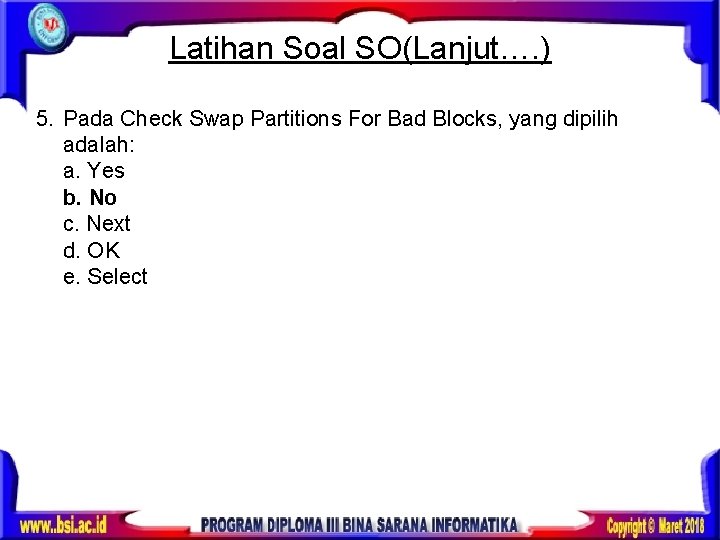
Latihan Soal SO(Lanjut…. ) 5. Pada Check Swap Partitions For Bad Blocks, yang dipilih adalah: a. Yes b. No c. Next d. OK e. Select
 Instalasi paket/software di linux ada.......macam
Instalasi paket/software di linux ada.......macam Paket perkantoran yang paling dominan saat ini adalah
Paket perkantoran yang paling dominan saat ini adalah Sistem operasi gui
Sistem operasi gui Cs423
Cs423 General security
General security Briefing untuk peserta jawa bali overland tour dilakukan
Briefing untuk peserta jawa bali overland tour dilakukan Steril paket açılırken dikkat edilmesi gerekenler
Steril paket açılırken dikkat edilmesi gerekenler Definisi firewall
Definisi firewall Permisi paket
Permisi paket Paket program niaga
Paket program niaga Proses dimana suatu router memforward paket ke jaringan
Proses dimana suatu router memforward paket ke jaringan Bagaimana karakteristik lingkungan bisnis abad xxi
Bagaimana karakteristik lingkungan bisnis abad xxi Ciri ciri distribusi hipergeometrik
Ciri ciri distribusi hipergeometrik Paket java
Paket java Tugas pertemuan 9 metode perancangan program
Tugas pertemuan 9 metode perancangan program Jelaskan struktur data array
Jelaskan struktur data array Logo pertemuan
Logo pertemuan Pertemuan ini
Pertemuan ini Apakah pengertian diagram batang
Apakah pengertian diagram batang Spk latihan pertemuan 6
Spk latihan pertemuan 6 Majas hiperbola
Majas hiperbola Penawaran elastis uniter terjadi jika
Penawaran elastis uniter terjadi jika Pertemuan 9
Pertemuan 9 Contoh pendekatan kontribusi
Contoh pendekatan kontribusi Sel adalah pertemuan antara titik-titik dan titik-titik
Sel adalah pertemuan antara titik-titik dan titik-titik Sell adalah pertemuan antara
Sell adalah pertemuan antara Creat by
Creat by Pengertian etiket
Pengertian etiket Pertemuan awal pkh adalah
Pertemuan awal pkh adalah Pertemuan multikultural
Pertemuan multikultural Array yang sangat banyak elemen nol-nya
Array yang sangat banyak elemen nol-nya Filosofi pertemuan
Filosofi pertemuan Pada pertemuan kali ini kita
Pada pertemuan kali ini kita Dari gambar ini, notasi prefix yang dihasilkan adalah
Dari gambar ini, notasi prefix yang dihasilkan adalah Denah ruang pertemuan
Denah ruang pertemuan Desain konstruksi instalasi listrik rumah tangga
Desain konstruksi instalasi listrik rumah tangga Gambar instalasi rumah 2 group
Gambar instalasi rumah 2 group Infrastruktur teknologi informasi
Infrastruktur teknologi informasi Penjelasan
Penjelasan Fita rahmawati
Fita rahmawati Phb 1 fasa
Phb 1 fasa Struktur organisasi instalasi farmasi rumah sakit
Struktur organisasi instalasi farmasi rumah sakit Installation assembly
Installation assembly Arti cable tray
Arti cable tray Diagram garis ganda instalasi listrik
Diagram garis ganda instalasi listrik Local devices
Local devices Prinsip dasar listrik
Prinsip dasar listrik Jelaskan prinsip dari instalasi jaringan komputer
Jelaskan prinsip dari instalasi jaringan komputer Arigato goisamas
Arigato goisamas Instalasi sistem operasi berbasis gui dapat dilakukan dari
Instalasi sistem operasi berbasis gui dapat dilakukan dari Instalasi ipal sederhana
Instalasi ipal sederhana